Page 1
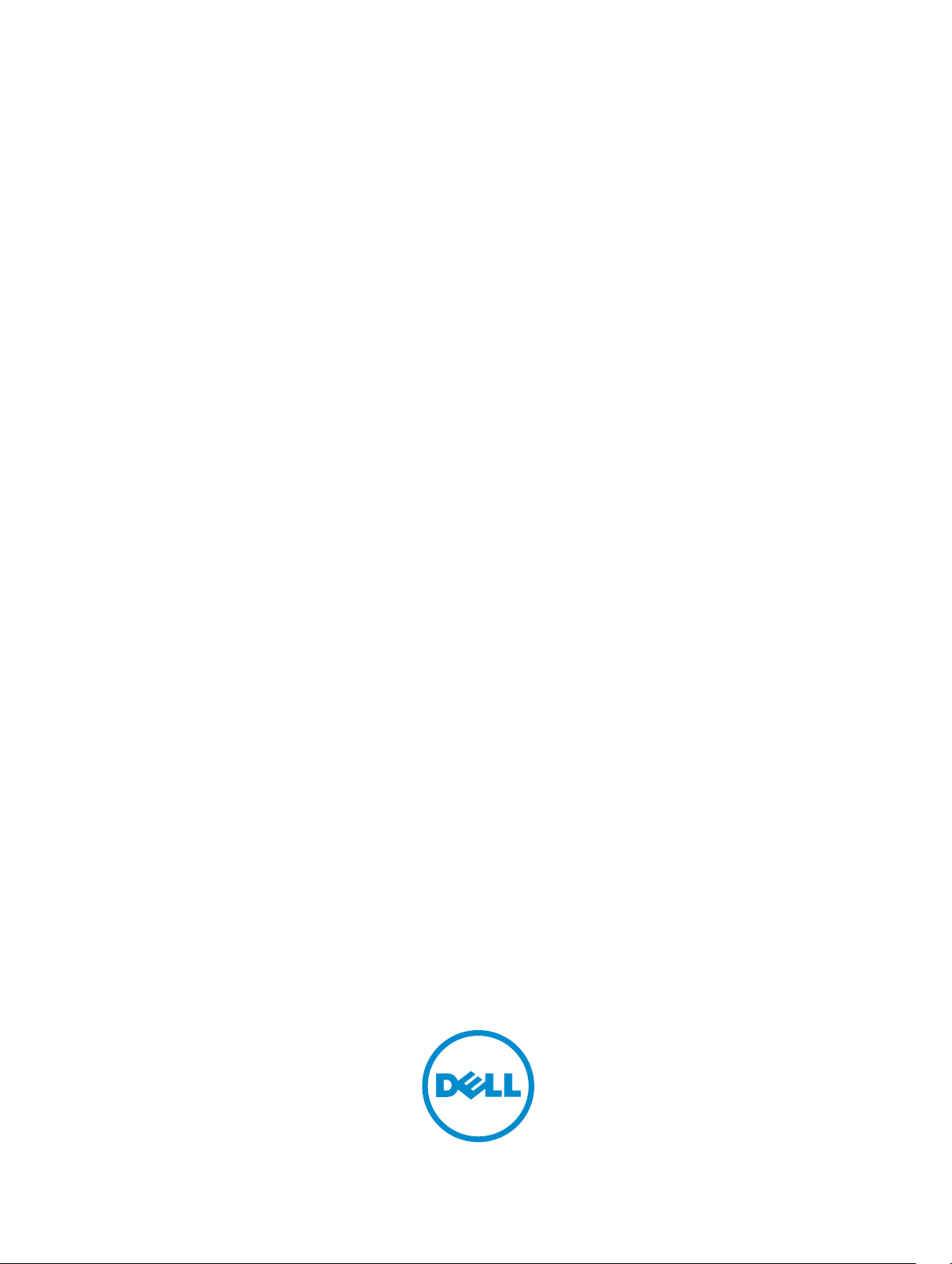
Dell Latitude E6530
Ägarens handbok
Regleringsmodell: P19F
Regleringstyp: P19F001
Page 2
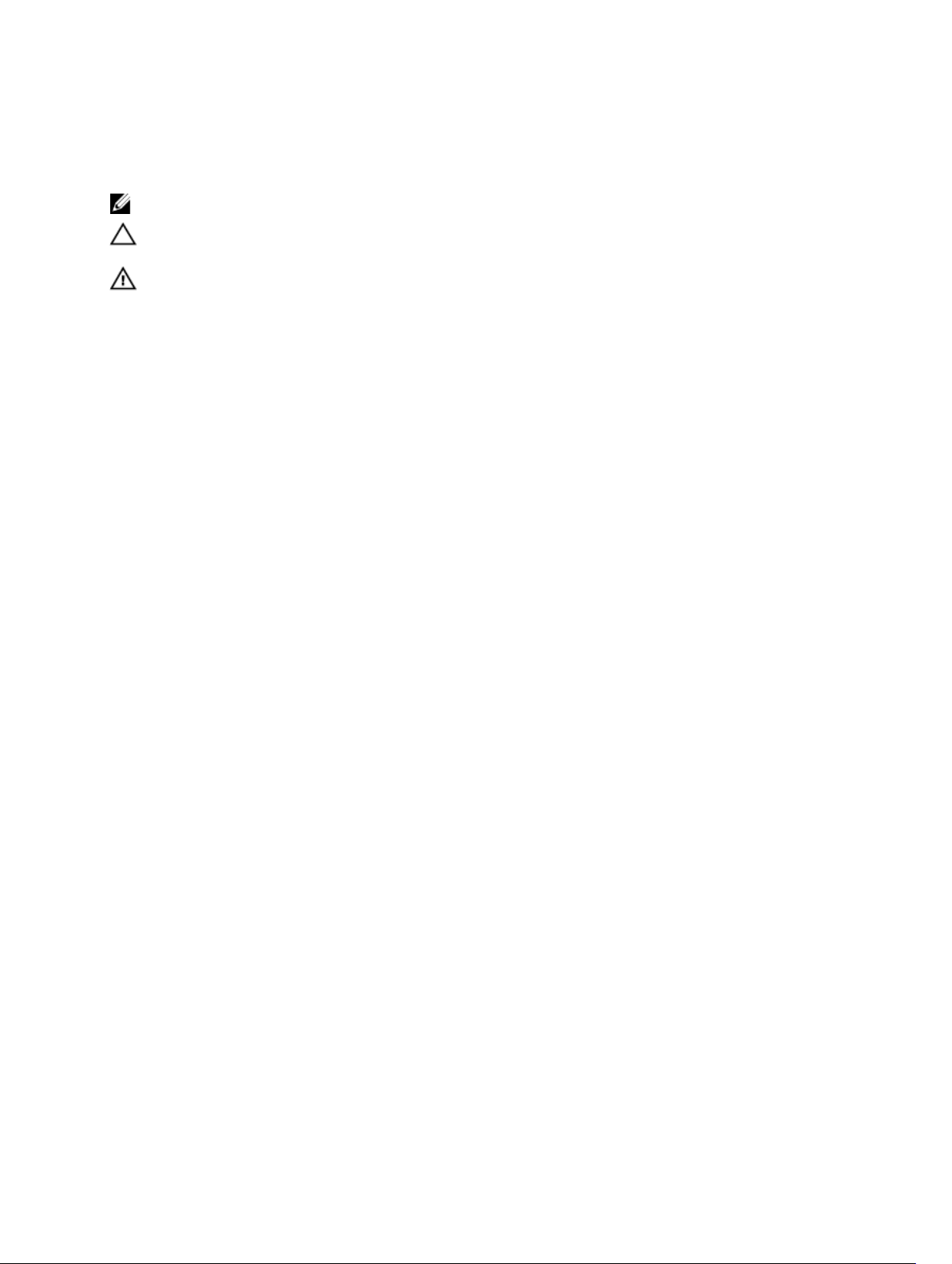
Upplysningar och varningar
OBS: Ger viktig information som kan hjälpa dig att få ut mer av datorn.
CAUTION: VIKTIGT! Indikerar risk för skada på maskinvaran eller förlust av data, samt ger information om hur du
undviker problemet.
VARNING: En varning signalerar risk för egendomsskada, personskada eller dödsfall.
© 2013 Dell Inc. Med ensamrätt.
Varumärken som används i denna text:
Latitude ON
Atom
AMD
ATI FirePro
Vista-startknappen och
och/eller andra länder.
på skivor och i spelare.
under licens.
™
,
™
,
Centrino
®
är ett registrerat varumärke och
™
är varumärken som tillhör Advanced Micro Devices, Inc.
Wi-Fi
™
OptiPlex
®
och
®
är ett registrerat varumärke som tillhör Wireless Ethernet Compatibility Alliance, Inc.
™
Venue
,
Celeron
Office Outlook
Blu-ray Disc
Bluetooth
Vostro
,
®
är registrerade varumärken eller varumärken som tillhör Intel Corporation i USA och andra länder.
™
®
-ordmärket är ett registrerat varumärke som ägs av
2013 - 12
Rev. A01
™
, DELL-logotypen,
Dell
™
Wi-Fi Catcher
och
AMD Opteron
®
är antingen varumärken eller registrerade varumärken som tillhör Microsoft Corporation i USA
™
Dell Precision
™
är varumärken som tillhör Dell Inc.
,
AMD Phenom
är ett varumärke som ägs av Blu-ray Disc Association (BDA) och är licensierad för användning
™
,
™
,
AMD Sempron
Microsoft
Precision ON
™
,
Windows
,
®
Bluetooth
™
,
ExpressCharge
Intel
AMD Athlon
®
,
MS-DOS
®
SIG, Inc. och används av Dell Inc.
™
®
Pentium
,
™
,
ATI Radeon
®
,
Windows Vista
,
Latitude
®
Xeon
,
™
™
,
®
Core
,
och
®
, Windows
™
,
Page 3
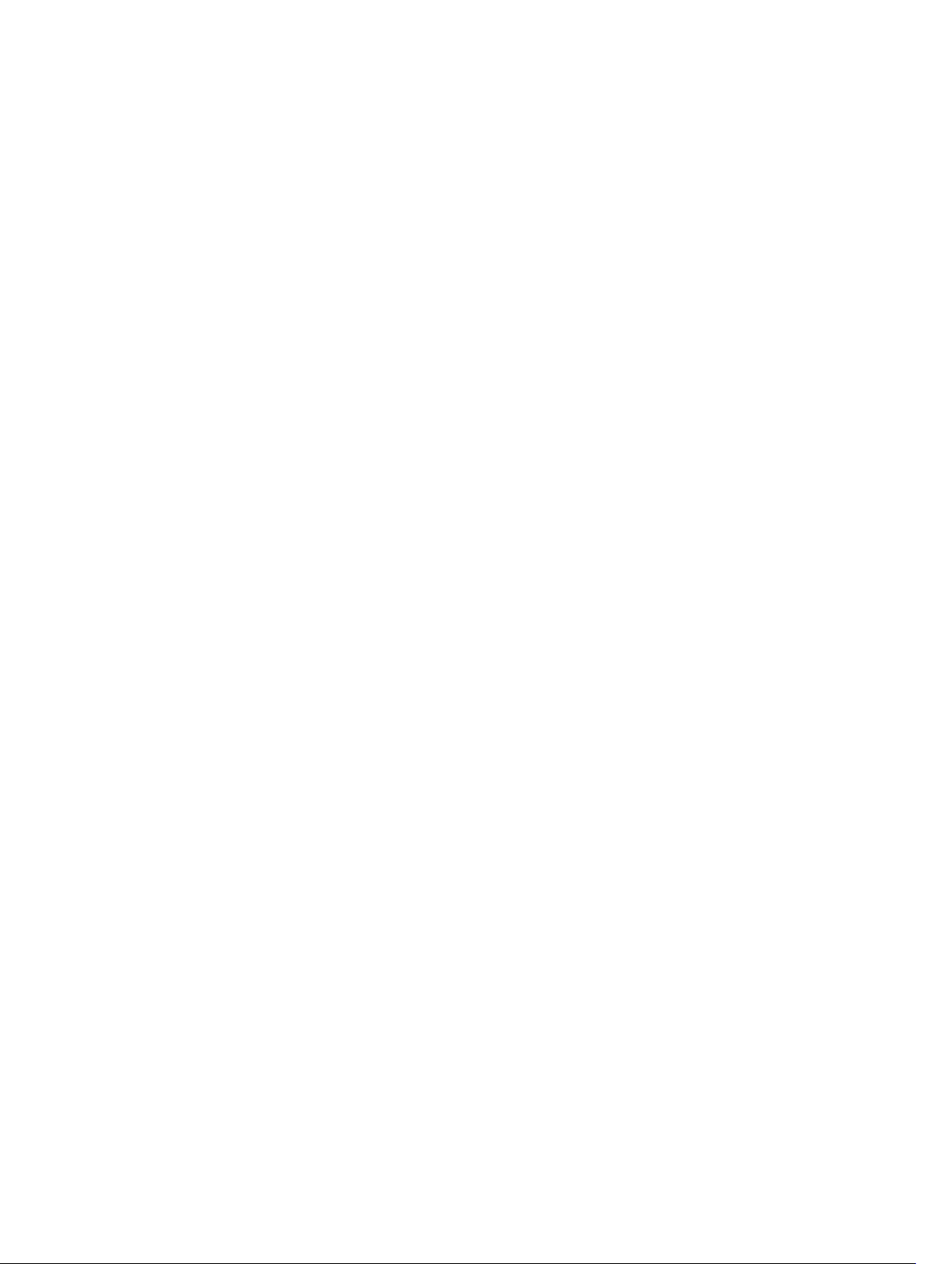
Innehåll
1 Arbeta med datorn......................................................................................................................7
Innan du arbetar inuti datorn....................................................................................................................................7
Stänga av datorn.......................................................................................................................................................8
När du har arbetat inuti datorn.................................................................................................................................8
2 Ta bort och installera komponenter.......................................................................................11
Rekommenderade verktyg......................................................................................................................................11
Ta bort SD-kortet (secure digital)...........................................................................................................................11
Installera SD-kortet (secure digital)....................................................................................................................... 11
Ta bort ExpressCard-kortet.....................................................................................................................................12
Installera ExpressCard-kortet.................................................................................................................................12
Ta bort batteriet...................................................................................................................................................... 12
Installera batteriet.................................................................................................................................................. 13
Ta bort modulen för abonnemangsidentitet (SIM)................................................................................................. 13
Installera SIM-kortet (subscriber identity module)................................................................................................ 13
Ta bort kåpan..........................................................................................................................................................13
Installera kåpan...................................................................................................................................................... 14
Ta bort tangentbordsramen....................................................................................................................................14
Installera tangentbordsramen................................................................................................................................15
Ta bort tangentbordet.............................................................................................................................................15
Installera tangentbordet.........................................................................................................................................17
Ta bort hårddisken..................................................................................................................................................17
Installera hårddisken..............................................................................................................................................18
Ta bort den optiska enheten...................................................................................................................................19
Installera den optiska enheten............................................................................................................................... 20
Ta bort minnet.........................................................................................................................................................21
Installera minnet.....................................................................................................................................................21
Ta bort processorn................................................................................................................................................. 22
Installera processorn..............................................................................................................................................22
Ta bort kortet för trådlöst lokalt nätverk (WLAN)................................................................................................... 22
Installera WLAN kortet...........................................................................................................................................23
Ta bort kylflänsen................................................................................................................................................... 24
Installera kylflänsen................................................................................................................................................24
Ta bort Bluetooth-kortet......................................................................................................................................... 25
Installera Bluetooth-kortet..................................................................................................................................... 26
Ta bort modemkortet.............................................................................................................................................. 26
Installera modemkortet...........................................................................................................................................27
Ta bort högtalarna.................................................................................................................................................. 28
Page 4
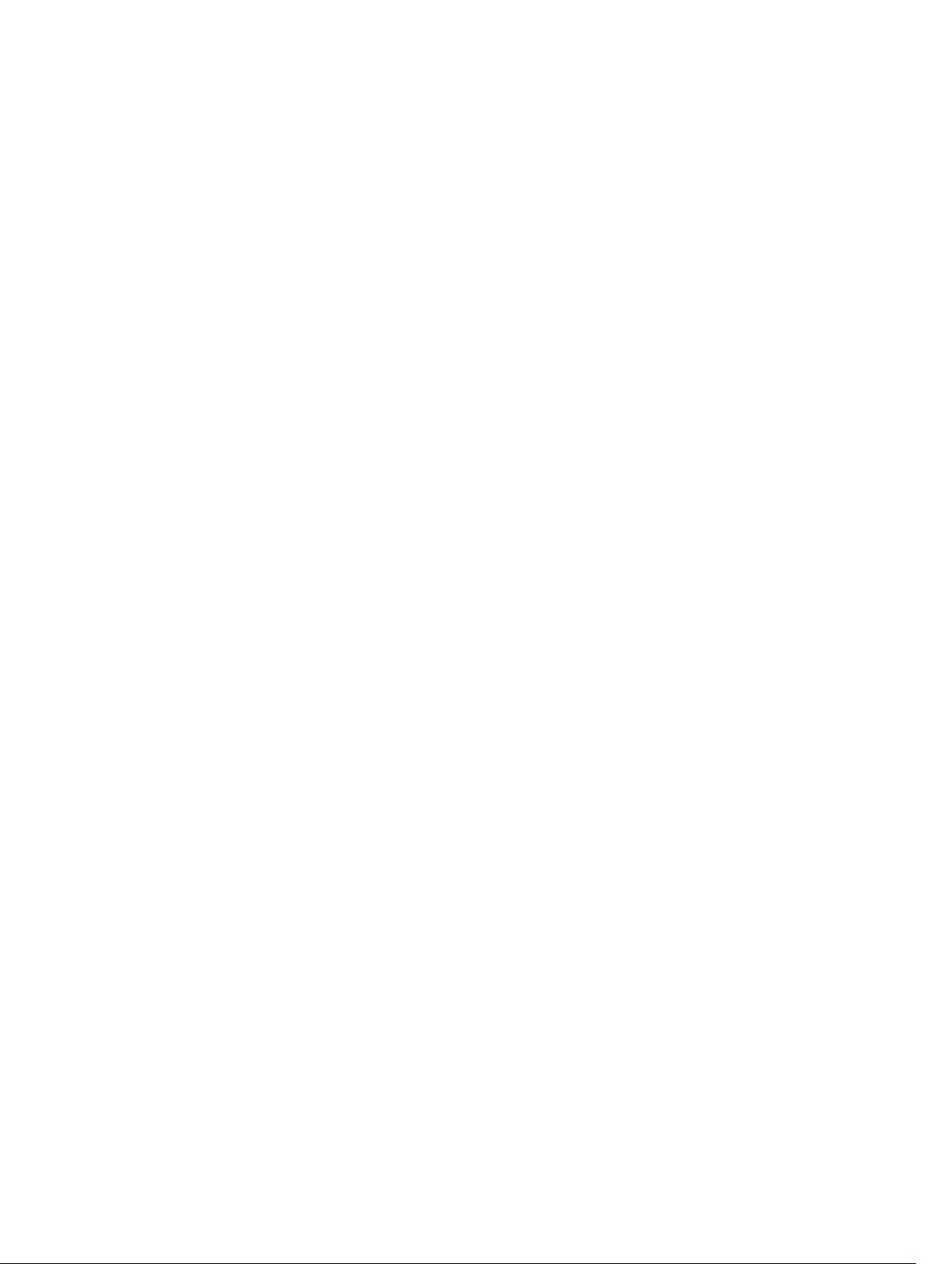
Installera högtalarna.............................................................................................................................................. 29
Ta bort knappcellsbatteriet.....................................................................................................................................29
Installera knappcellsbatteriet.................................................................................................................................30
Ta bort ExpressCard-korthållaren.......................................................................................................................... 30
Installera ExpressCard-korthållaren.......................................................................................................................31
Ta bort strömkontaktporten....................................................................................................................................31
Installera strömkontaktporten................................................................................................................................ 32
Ta bort ström-LED-kortet........................................................................................................................................ 32
Installera ström-LED-kortet.................................................................................................................................... 33
Ta bort I/O-kortet (indata/utdata)............................................................................................................................34
Installera I/O-kortet (indata/utdata)........................................................................................................................34
Ta bort stödplattan för hårddisken......................................................................................................................... 35
Installiera stödplattan för hårddisken.....................................................................................................................36
Ta bort handledsstödet...........................................................................................................................................36
Installera handledsstödet.......................................................................................................................................38
Ta bort WiFi-omkopplarkortet.................................................................................................................................38
Installera WiFI-omkopplarkortet.............................................................................................................................39
Ta bort moderkortet................................................................................................................................................39
Installera moderkortet............................................................................................................................................ 43
Ta bort modemkontakten........................................................................................................................................43
Installera modemkontakten.................................................................................................................................... 45
Ta bort bildskärmsmonteringen..............................................................................................................................45
Installera bildskärmsmonteringen..........................................................................................................................47
Ta bort bildskärmsramen........................................................................................................................................48
Installera bildskärmsramen.................................................................................................................................... 49
Ta bort bildskärmspanelen..................................................................................................................................... 49
Installera bildskärmspanelen................................................................................................................................. 50
Ta bort bildskärmsmonteringen..............................................................................................................................51
Installera bildskärmsmonteringen..........................................................................................................................53
Ta bort kåporna för bildskärmsgångjärn................................................................................................................ 53
Installera kåporna för bildskärmsgångjärn............................................................................................................ 54
Ta bort bildskärmsgångjärnen................................................................................................................................54
Installera bildskärmsgångjärnen............................................................................................................................55
Ta bort kameran......................................................................................................................................................56
Installera kameran..................................................................................................................................................57
Ta bort LVDS- och kamerakabeln...........................................................................................................................57
Installera LVDS- och kamerakabeln.......................................................................................................................58
3 Ytterligare information..............................................................................................................59
Information om dockningsport................................................................................................................................59
4 Systeminstallationsprogrammet.............................................................................................61
Page 5
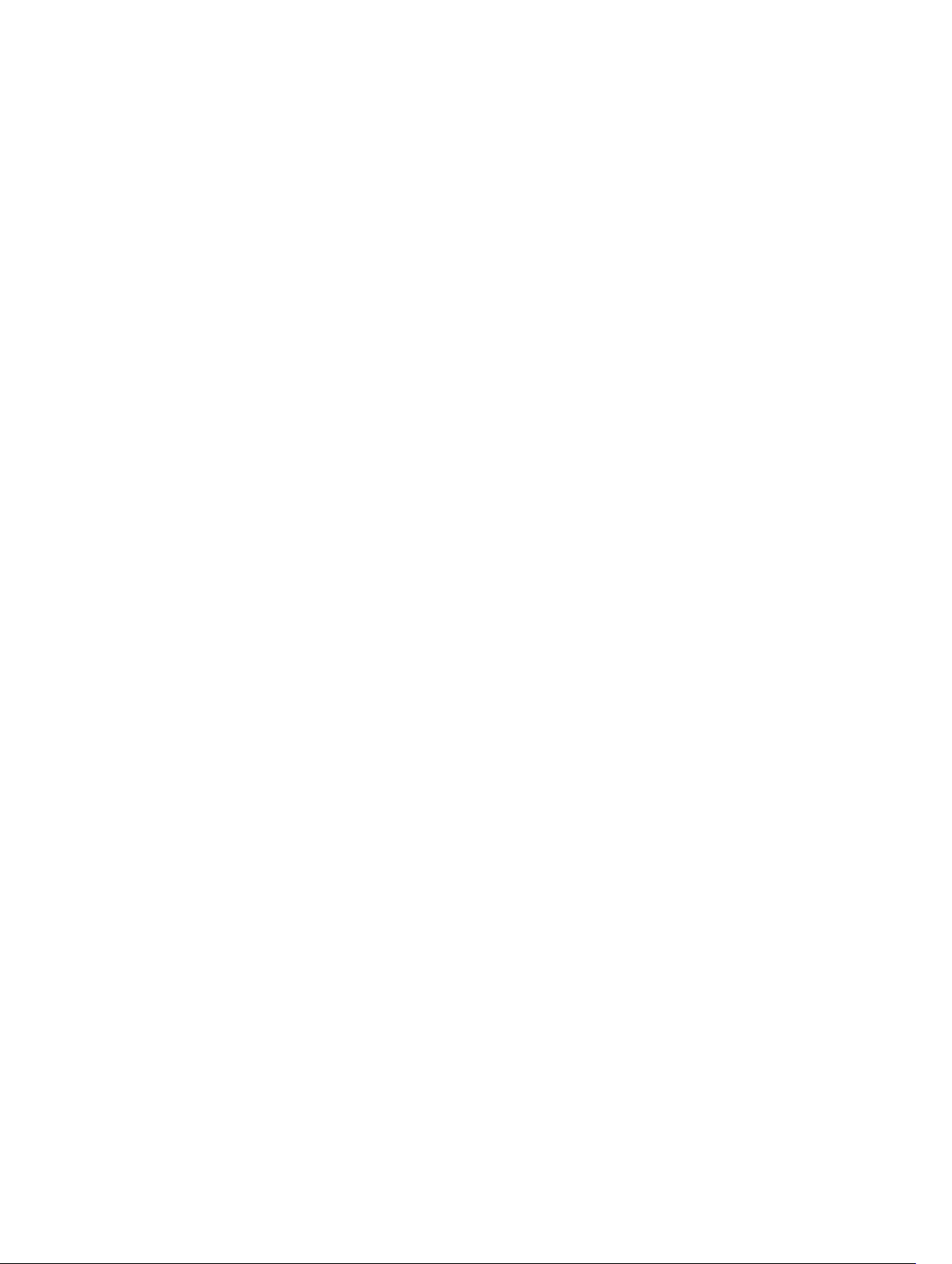
Startsekvens...........................................................................................................................................................61
Navigeringstangenter.............................................................................................................................................61
System Setup Options.............................................................................................................................................62
Updating the BIOS ................................................................................................................................................. 70
System- och installationslösenord......................................................................................................................... 70
Tilldela ett systemlösenord och ett installationslösenord............................................................................... 70
Radera eller ändra ett befintligt system- och/eller installationslösenord........................................................71
5 Diagnostik...................................................................................................................................73
Förbättrad systemutvärderingsdiagnostik före start (ePSA)..................................................................................73
6 Felsöka datorn........................................................................................................................... 75
Lampor för enhetsstatus.........................................................................................................................................75
Lampor för batteristatus......................................................................................................................................... 76
7 Technical Specifications......................................................................................................... 77
8 Kontakta Dell .............................................................................................................................85
Page 6
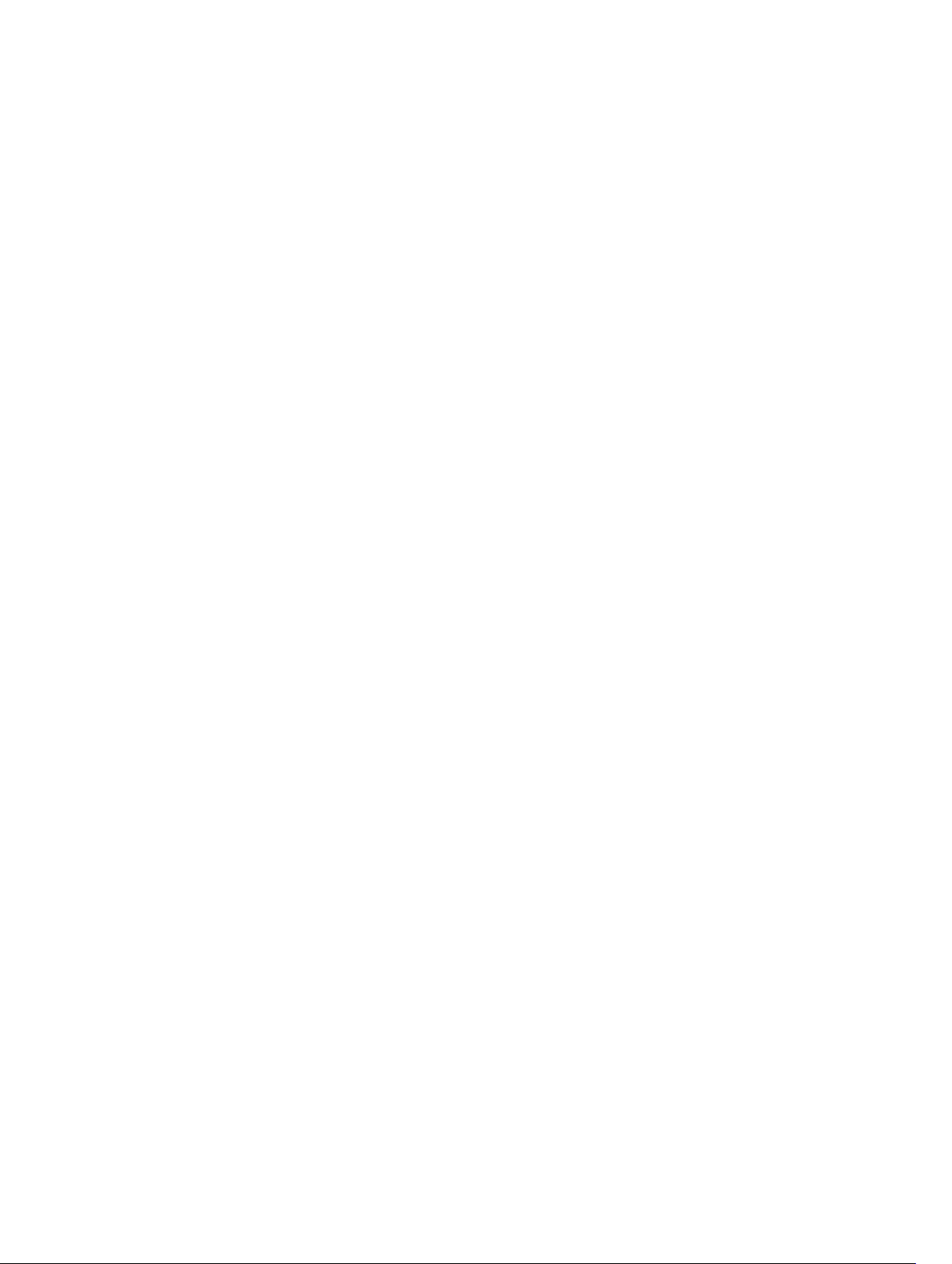
6
Page 7
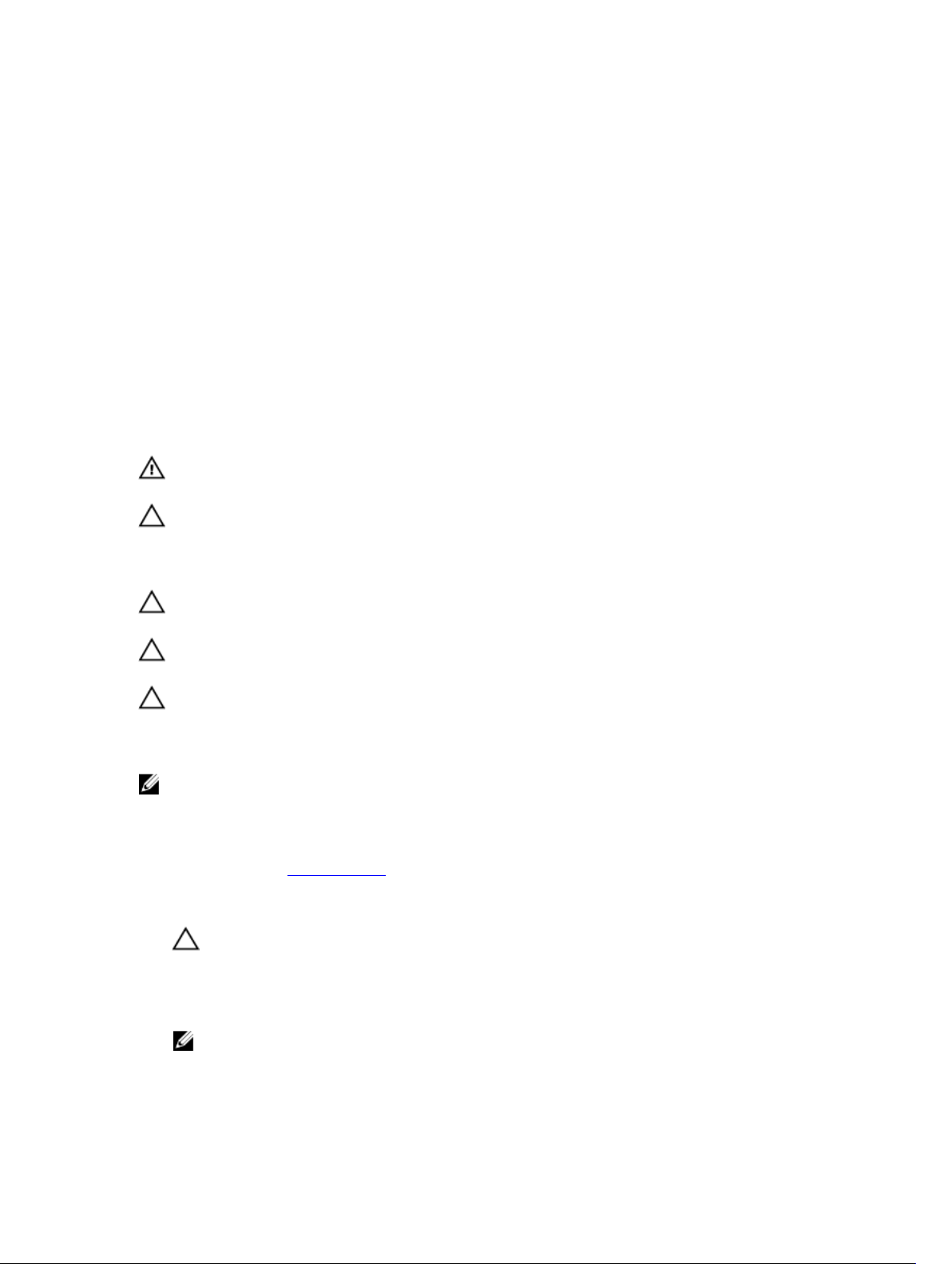
1
Arbeta med datorn
Innan du arbetar inuti datorn
Följ säkerhetsanvisningarna nedan för att skydda dig och datorn mot potentiella skador. Om inget annat anges förutsätts
i varje procedur i det här dokumentet att följande villkor har uppfyllts:
• Du har läst säkerhetsinformationen som medföljde datorn.
• En komponent kan ersättas eller – om du köper den separat – monteras i omvänd ordning jämfört med
borttagningsproceduren.
VARNING: Innan du utför något arbete inuti datorn ska du läsa säkerhetsanvisningarna som medföljde datorn. Mer
säkerhetsinformation finns på hemsidan för regelefterlevnad på www.dell.com/regulatory_compliance .
CAUTION: Många reparationer får endast utföras av behörig tekniker. Du bör bara utföra felsökning och enkla
reparationer som beskrivs i produktdokumentationen eller instruerats av supportteamet online eller per telefon.
Skada som uppstår p.g.a. service som inte godkänts av Dell täcks inte av garantin. Läs och följ
säkerhetsanvisningarna som medföljer produkten.
CAUTION: Undvik elektrostatiska urladdningar genom att jorda dig själv. Använd ett antistatarmband eller vidrör en
omålad metallyta (till exempel en kontakt på datorns baksida) med jämna mellanrum.
CAUTION: Hantera komponenter och kort varsamt. Rör inte komponenterna eller kontakterna på ett kort. Håll kortet
i kanterna eller i metallfästet. Håll alltid en komponent, t.ex. en processor, i kanten och aldrig i stiften.
CAUTION: När du kopplar bort en kabel ska du alltid dra i kontakten eller i dess dragflik, inte i själva kabeln. Vissa
kablar har kontakter med låsflikar. Tryck i så fall in låsflikarna innan du kopplar ur kabeln. Dra isär kontakterna rakt
ifrån varandra så att inga kontaktstift böjs. Se även till att båda kontakterna är korrekt inriktade innan du kopplar in
kabeln.
OBS: Färgen på datorn och vissa komponenter kan skilja sig från de som visas i det här dokumentet.
För att undvika att skada datorn ska du utföra följande åtgärder innan du börjar arbeta i den.
1. Se till att arbetsytan är ren och plan så att inte datorkåpan skadas.
2. Stäng av datorn (se Stänga av datorn).
3. Om datorn är ansluten till en dockningsenhet (dockad) som en mediabas (tillval) eller ett extrabatteri (tillval) kopplar
du bort den.
CAUTION: Nätverkskablar kopplas först loss från datorn och sedan från nätverksenheten.
4. Koppla bort alla externa kablar från datorn.
5. Koppla loss datorn och alla anslutna enheter från eluttagen.
6. Stäng skärmen och lägg datorn upp och ned på en plan yta.
OBS: När du ska utföra service på datorn måste du först ta ut huvudbatteriet. I annat fall kan moderkortet
skadas.
7. Ta bort huvudbatteriet.
7
Page 8
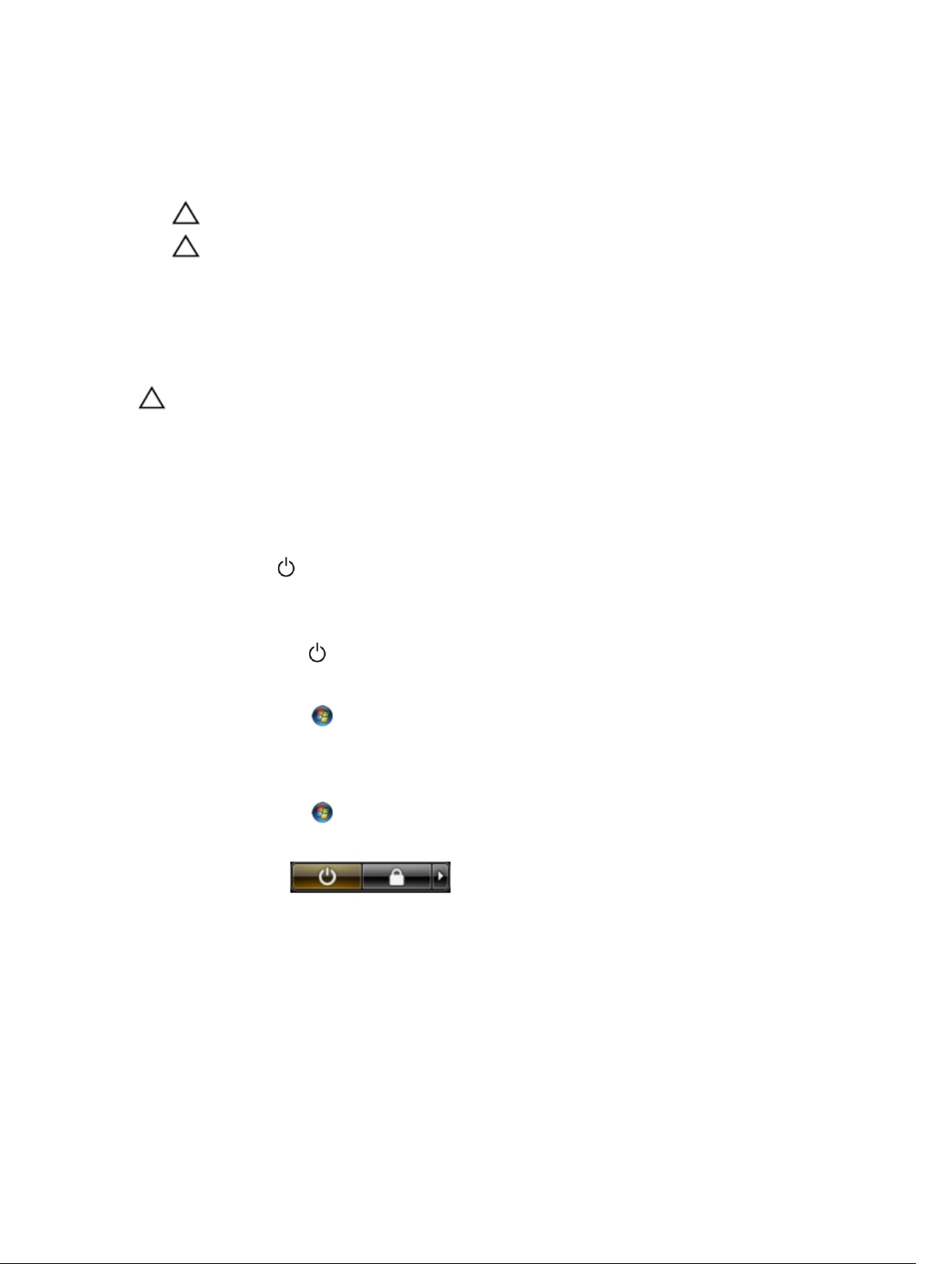
8. Vänd datorn rätt.
9. Öppna skärmen.
10. Tryck på strömbrytaren så att moderkortet jordas.
CAUTION: Undvik elektriska stötar genom att alltid koppla loss datorn från eluttaget innan du öppnar skärmen.
CAUTION: Jorda dig genom att röra vid en omålad metallyta, till exempel metallen på datorns baksida, innan
du vidrör något inuti datorn. Medan du arbetar bör du med jämna mellanrum röra vid en olackerad metallyta
för att avleda statisk elektricitet som kan skada de inbyggda komponenterna.
11. Ta bort installerade ExpressCard-kort och smartkort från deras fack.
Stänga av datorn
CAUTION: Undvik dataförlust genom att spara och stänga alla öppna filer och avsluta alla program innan du
stänger av datorn.
1. Stäng av operativsystemet:
– I Windows 8:
* Med en pekaktiverad enhet:
a. Svep från högerkanten på skärmen, öppna menyn med snabbknappar och välj Inställningar.
b. Välj och välj sedan Avsluta
* Med en mus:
a. Peka på det övre högra hörnet på skärmen och klicka på Inställningar.
b. Klicka på och välj sedan Avsluta.
– I Windows 7:
1. Klicka på Start .
2. Klicka på Stäng av.
eller
1. Klicka på Start .
2. Klicka på pilen i det nedre högra hörnet av Start-menyn (se bilden nedan) och klicka sedan på Stäng av.
2. Kontrollera att datorn och alla anslutna enheter är avstängda. Om inte datorn och de anslutna enheterna
automatiskt stängdes av när du avslutade operativsystemet så håller du strömbrytaren intryckt i ungefär 4 sekunder
för att stänga av dem.
När du har arbetat inuti datorn
När du har utfört utbytesprocedurerna ser du till att ansluta de externa enheterna, korten, kablarna osv. innan du startar
datorn.
8
Page 9
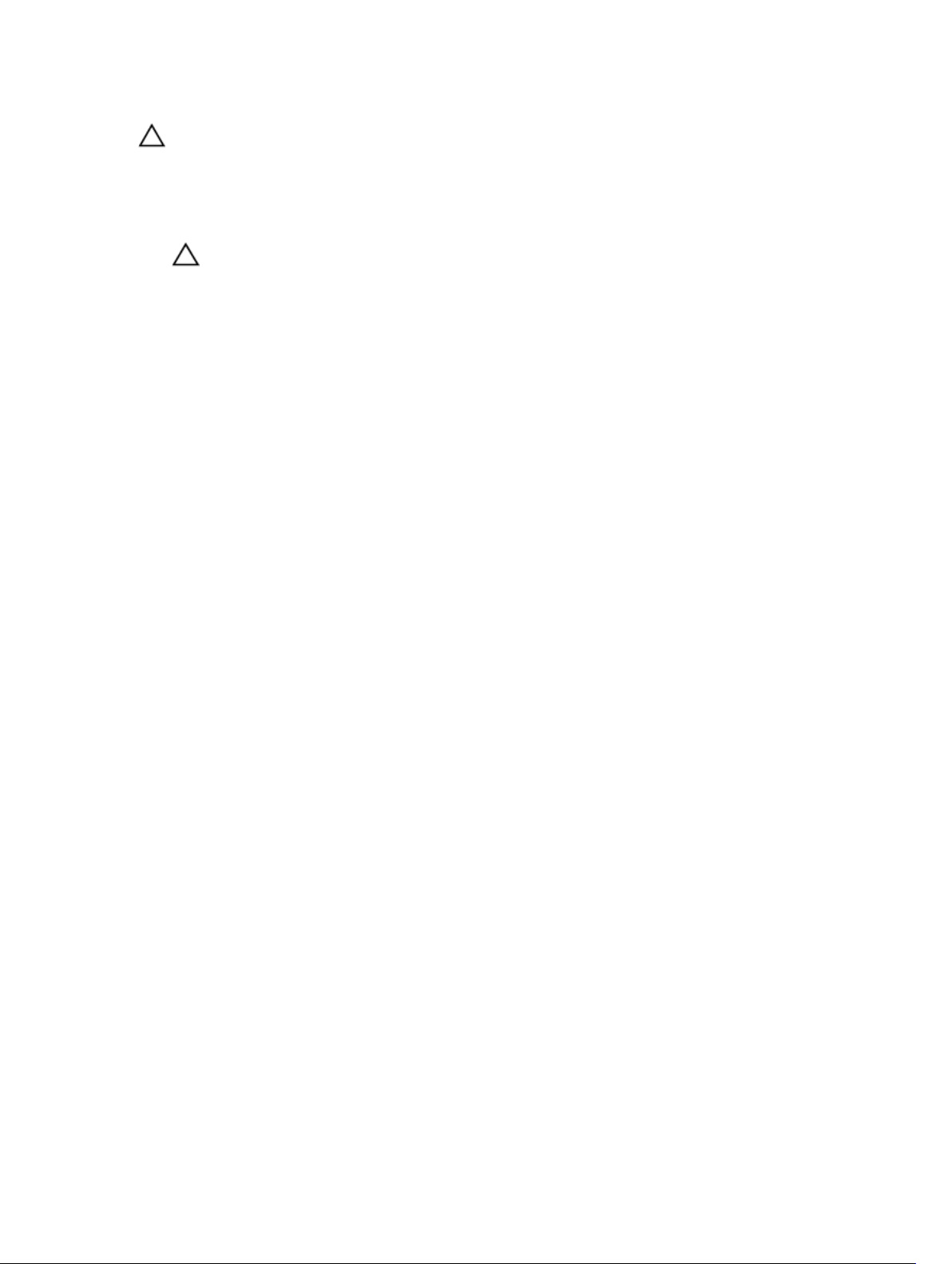
CAUTION: Undvik skada på datorn genom att endast använda batteriet som är utformat för den här Dell-datorn.
Använd inte batterier som är utformade för andra Dell-datorer.
1. Anslut externa enheter som portreplikator, extrabatteri eller mediabas, och sätt tillbaka alla kort som ExpressCard-
kort.
2. Anslut eventuella telefon- eller nätverkskablar till datorn.
CAUTION: Anslut alltid nätverkskablar till nätverksenheten först och sedan till datorn.
3. Sätt tillbaka batteriet.
4. Anslut datorn och alla anslutna enheter till eluttagen.
5. Starta datorn.
9
Page 10

10
Page 11
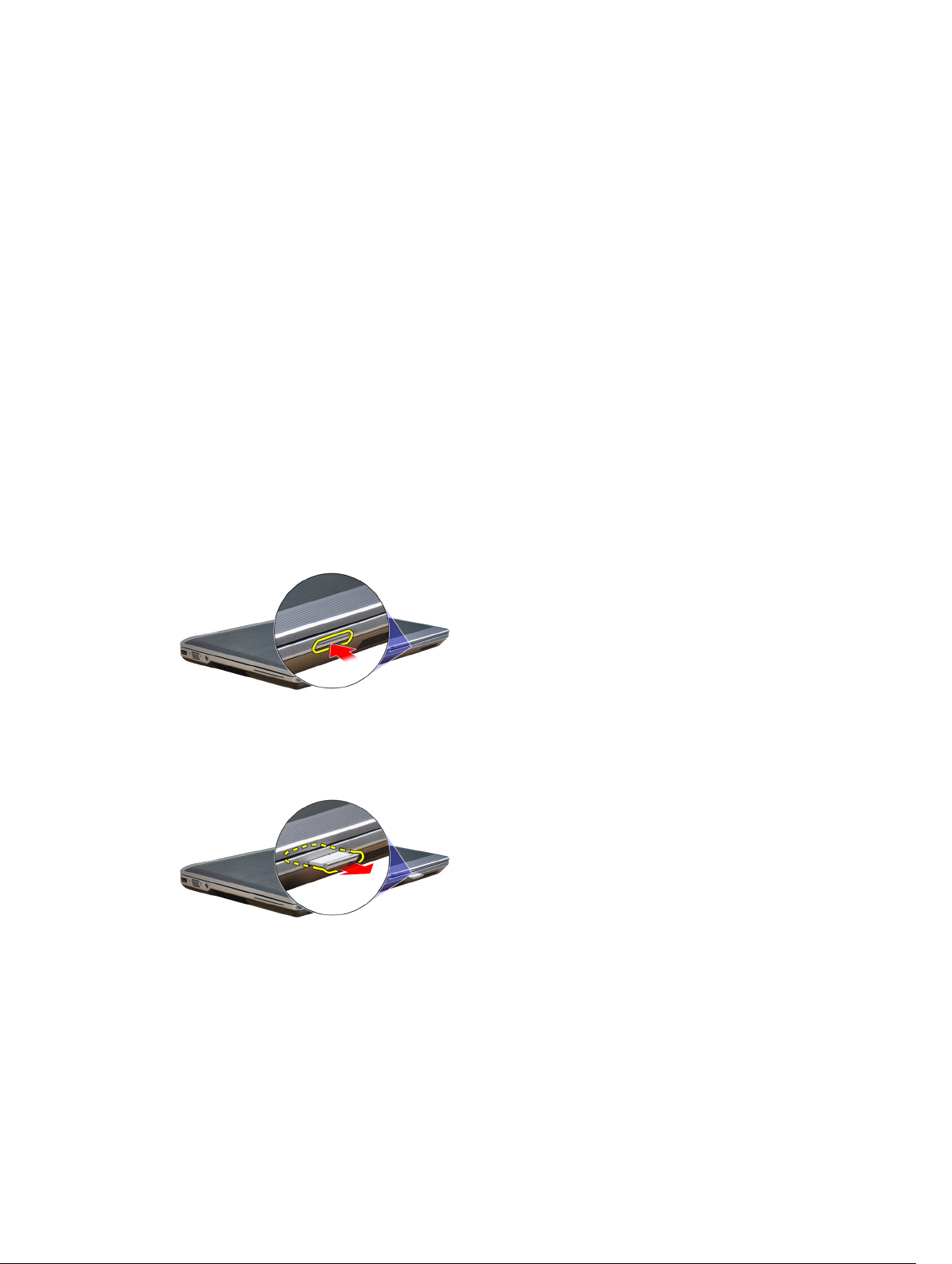
Ta bort och installera komponenter
Det här avsnittet ger detaljerad information om hur man tar bort och installerar komponenter i datorn.
Rekommenderade verktyg
Procedurerna i detta dokument kan kräva att följande verktyg används:
• Liten spårskruvmejsel
• Stjärnskruvmejsel
• Liten plastrits
Ta bort SD-kortet (secure digital)
2
1. Följ anvisningarna i
2. Tryck in SD-kortet för att lossa det från datorn.
3. Skjut ut SD-kortet ur datorn.
Innan du arbetar inuti datorn
.
Installera SD-kortet (secure digital)
1. Skjut in SD-kortet i kortplatsen tills det klickar på plats.
2. Följ anvisningarna i
När du har arbetat inuti datorn
.
11
Page 12
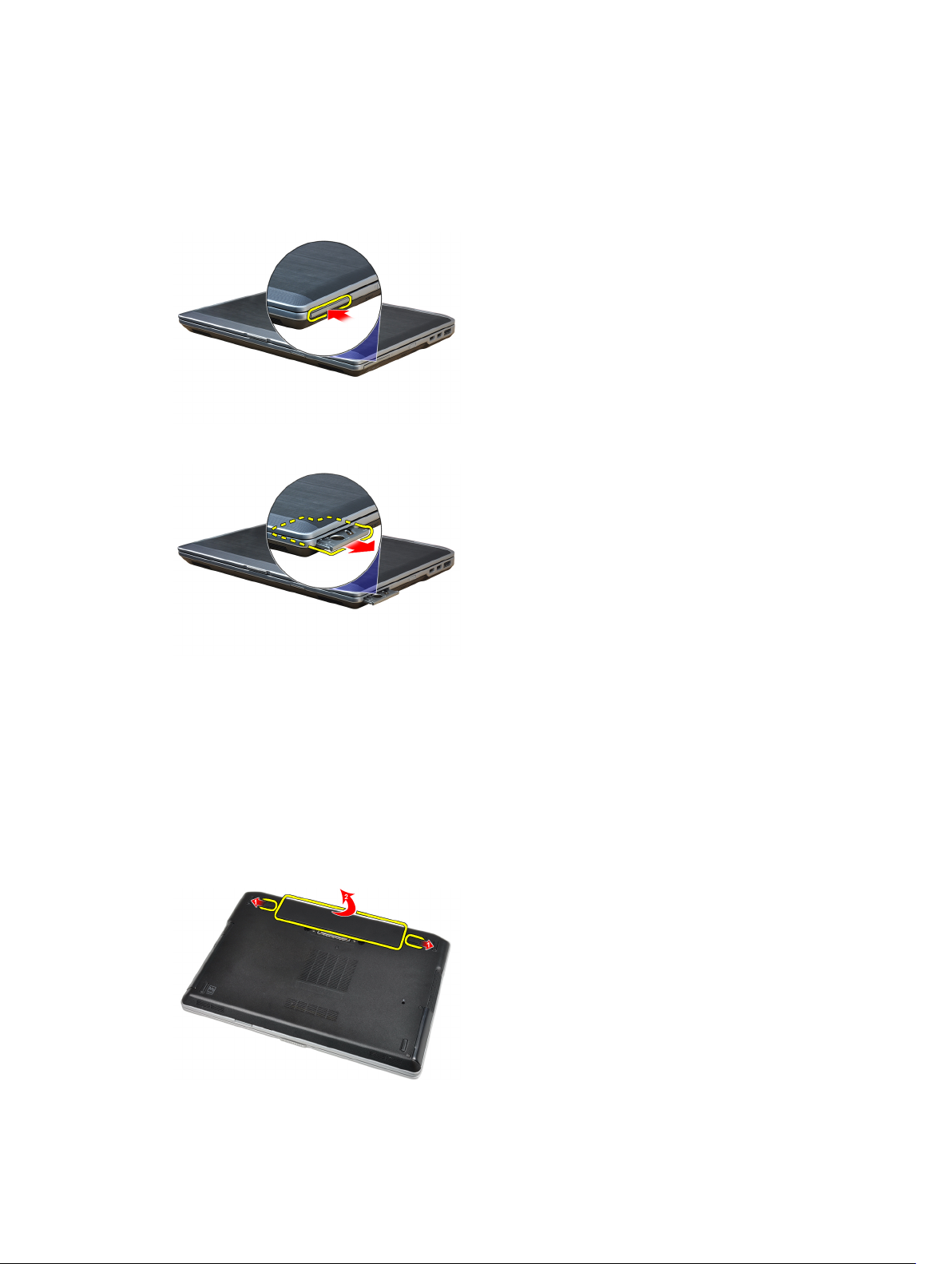
Ta bort ExpressCard-kortet
1. Följ anvisningarna i
2. Tryck in ExpressCard-kortet för att lossa det från datorn.
Skjut ut ExpressCard-kortet ur datorn.
3.
Innan du arbetar inuti datorn
.
Installera ExpressCard-kortet
1. Skjut in ExpressCard-kortet i kortplatsen tills det klickar på plats.
2. Följ anvisningarna i
När du har arbetat inuti datorn
.
Ta bort batteriet
1. Följ anvisningarna i
2. För på frigöringshakarna för att låsa upp batteriet och ta ut batteriet från datorn.
12
Innan du arbetar inuti datorn
.
Page 13
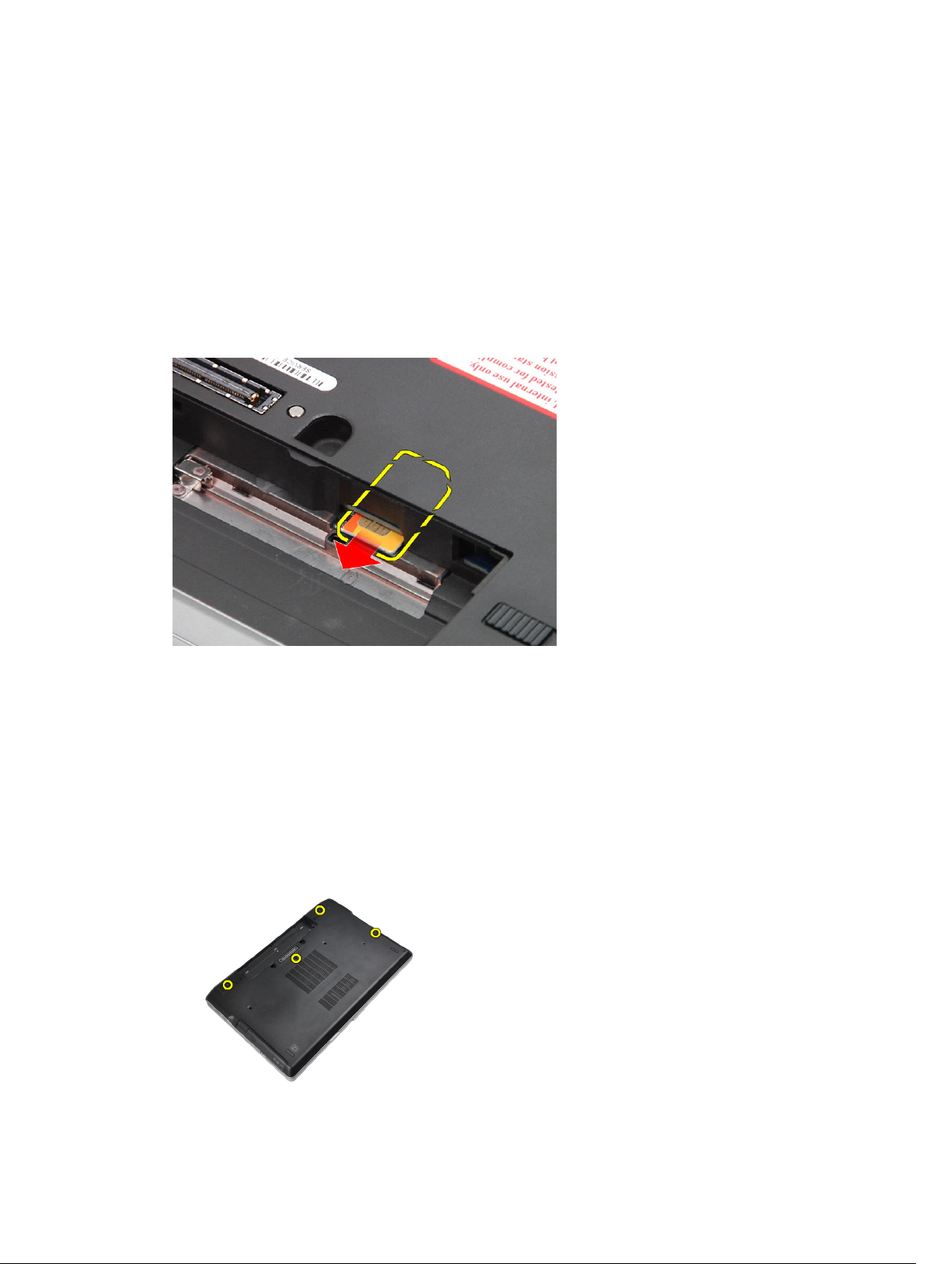
Installera batteriet
1. Skjut in batteriet i facket tills det klickar på plats.
2. Följ anvisningarna i
När du har arbetat inuti datorn
.
Ta bort modulen för abonnemangsidentitet (SIM)
1. Följ anvisningarna i
2. Ta bort batteriet.
3. Ta bort SIM-kortet från datorn.
Innan du arbetar inuti datorn
.
Installera SIM-kortet (subscriber identity module)
1. Skjut in SIM-kortet i kortplatsen.
2. Installera batteriet.
3. Följ anvisningarna i
När du har arbetat inuti datorn
.
Ta bort kåpan
1. Följ anvisningarna i
2. Ta bort skruvarna som håller fast kåpan i datorn.
Innan du arbetar inuti datorn
.
13
Page 14

3. Lyft kåpan och ta bort den från datorn.
Installera kåpan
1. Placera kåpan på rätt plats genom att justera den med skruvhålen i datorn.
2. Dra åt skruvarna som håller fast kåpan i datorn.
3. Installera batteriet.
4. Följ anvisningarna i
När du har arbetat inuti datorn
.
Ta bort tangentbordsramen
1. Följ anvisningarna i
2. Ta bort batteriet.
3. Använd en plastrits och bänd under tangentbordsramen för att lossa den från datorn.
4. Bänd upp tangentbordsramen längs sidorna och nederkanten.
Innan du arbetar inuti datorn
.
5. Lyft upp tangentbordsramen från enheten.
14
Page 15
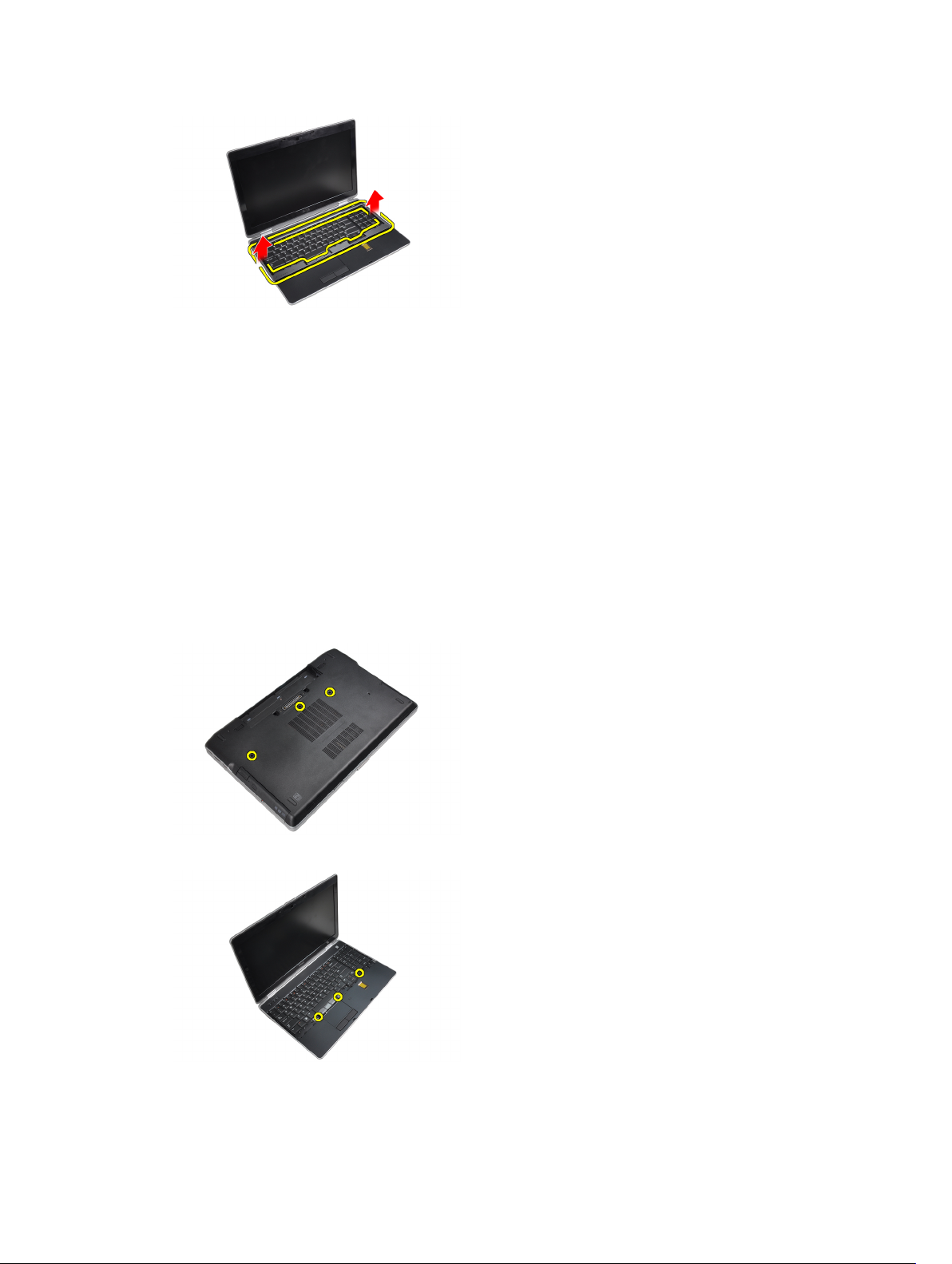
Installera tangentbordsramen
1. Justera tangentbordsramen med facket.
2. Tryck längs sidorna på tangentbordsramen till den snäpper på plats.
3. Installera batteriet.
4. Följ anvisningarna i
När du har arbetat inuti datorn
.
Ta bort tangentbordet
1. Följ anvisningarna i
2. Ta bort:
a) batteriet
b) tangentbordsram
3. Ta bort skruvarna som håller fast tangentbordet i datorn.
4. Ta bort skruvarna som håller fast tangentbordet i handledsstödet.
Innan du arbetar inuti datorn
.
5. Lyft upp och vänd på tangentbordet för att komma åt tangentbordskabeln.
15
Page 16
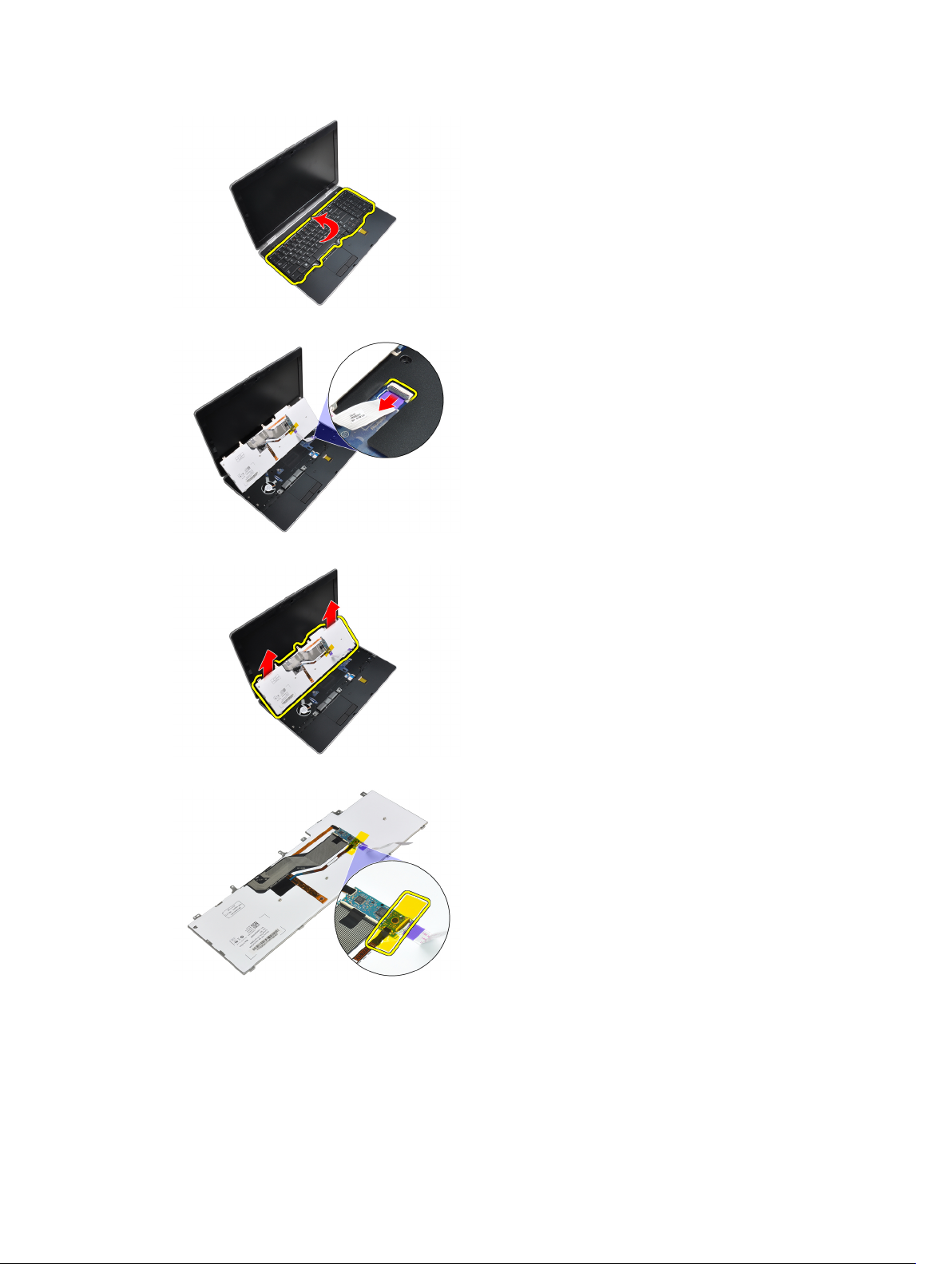
6. Koppla bort tangentbordskabeln från moderkortet.
7. Ta bort tangentbordet från datorn.
8. Dra bort tejpen som håller fast tangentbordskontakten.
9. Ta bort tangentbordskabeln från tangentbordet.
16
Page 17
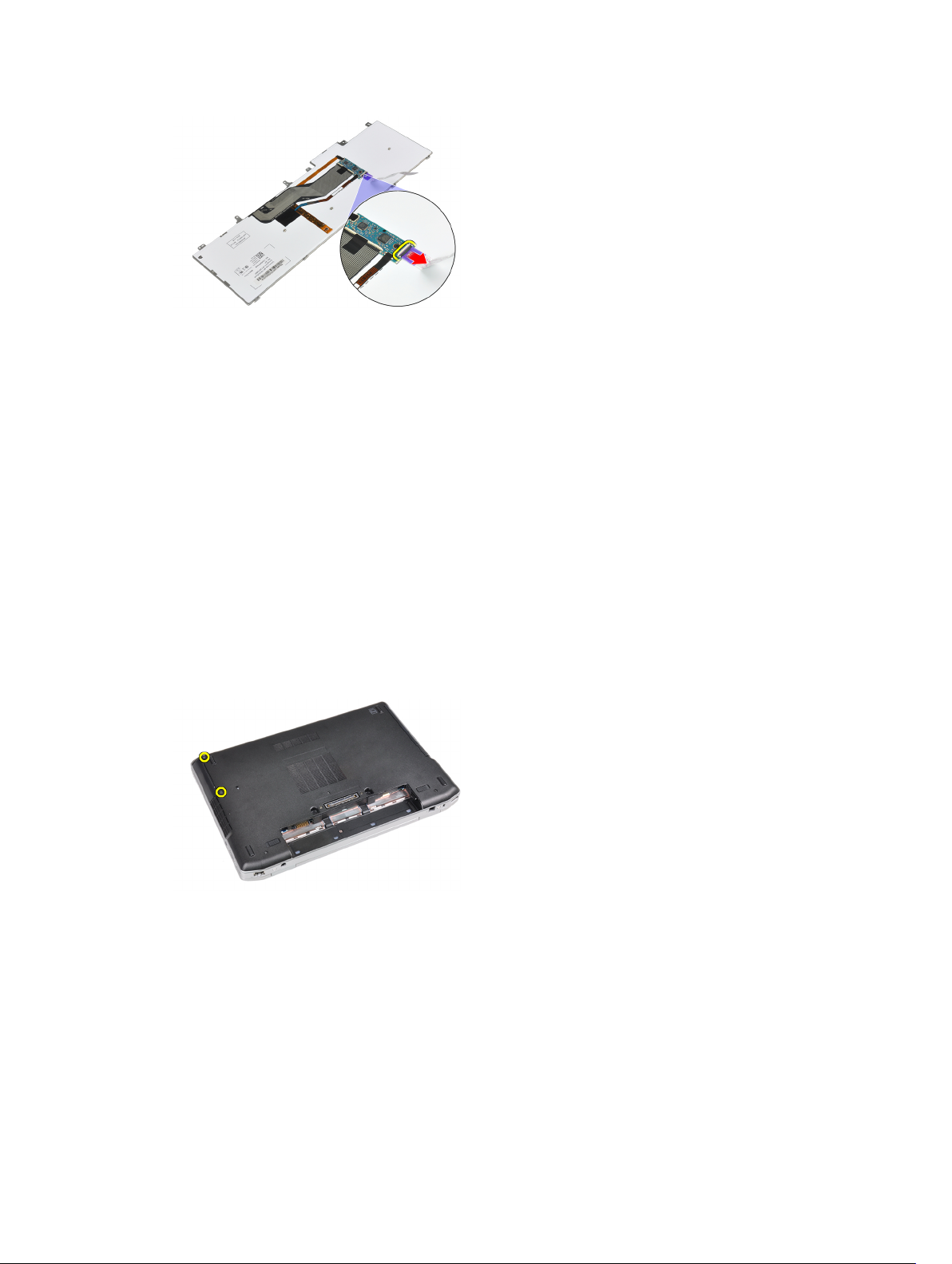
Installera tangentbordet
1. Anslut tangentbordskabeln och fäst den vid tangentbordet med tejpen.
2. Anslut tangentbordskabeln till moderkortet.
3. För in tangentbordet i dess fack och se till att det snäpper på plats.
4. Dra åt skruvarna som fäster tangentbordet på handledsstödet.
5. Vänd på datorn och dra åt skruvarna som håller fast tangentbordet.
6. Installera:
a) tangentbordsram
b) batteriet
7. Följ anvisningarna i
När du har arbetat inuti datorn
.
Ta bort hårddisken
1. Följ anvisningarna i
2. Ta bort batteriet.
3. Ta bort skruvarna som håller fast hårddisken i datorn.
4. Skjut ut hårddisken ur datorn.
Innan du arbetar inuti datorn
.
17
Page 18

5. Ta bort skruven som håller fast hårddiskkassetten i hårddisken.
6. Ta bort hårddiskkassetten från hårddisken.
7. Ta bort hårddiskisoleringen från hårddisken.
Installera hårddisken
1. Installera hårddiskisoleringen på hårddisken.
2. Sätt fast hårddiskkassetten på hårddisken.
18
Page 19
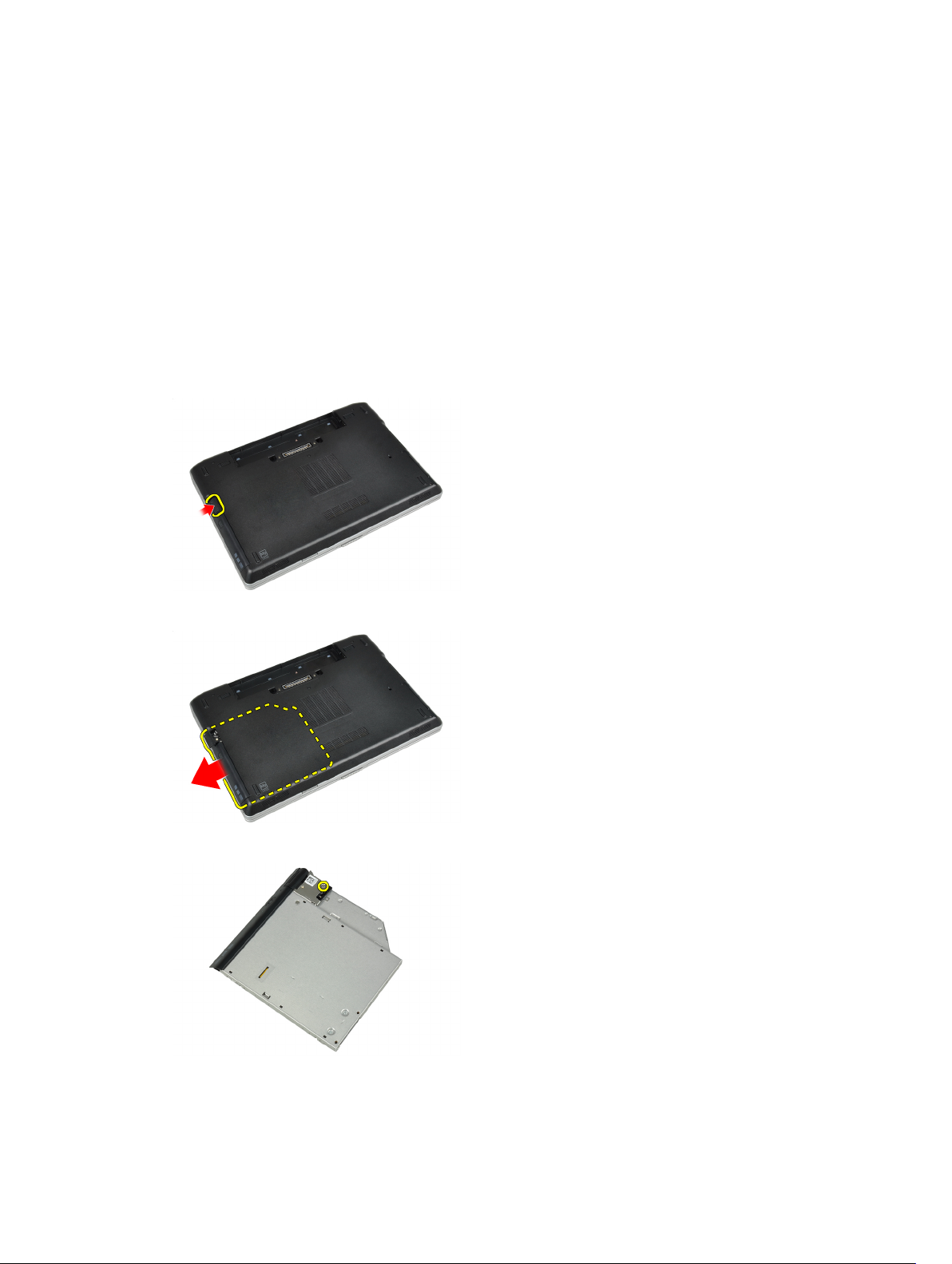
3. Dra åt skruvarna som håller fast hårddiskkassetten i hårddisken.
4. Skjut in hårddisken i datorn.
5. Dra åt skruvarna som håller fast hårddisken i datorn.
6. Installera batteriet.
7. Följ anvisningarna i
När du har arbetat inuti datorn
.
Ta bort den optiska enheten
1. Följ anvisningarna i
2. Ta bort batteriet.
3. Tryck på haken till den optiska enheten för att frigöra den optiska enheten från datorn.
4. Dra ut den optiska enheten ur datorn.
Innan du arbetar inuti datorn
.
5. Ta bort skruven som håller fast haken till den optiska enheten i monteringen med optisk enhet.
6. Tryck på haken till den optiska enheten framåt och ta bort den från monteringen med optisk enhet.
19
Page 20

7. Ta bort skruvarna som håller fast hakhållaren till optisk enhet i den optiska enheten i monteringen.
8. Ta bort hakhållaren från den optiska enheten.
9. Ta bort luckan till den optiska enheten från den optiska enheten.
Installera den optiska enheten
1. Fäst luckan till optisk enhet i den optiska enheten.
2. Installera hakhållaren till optisk enhet.
20
Page 21

3. Dra åt skruvarna som håller fast hakhållaren till optisk enhet i monteringen med den optiska enheten.
4. Fäst haken till optisk enhet i monteringen med den optiska enheten.
5. Dra åt skruven för att fästa haken till den optiska enheten.
6. För in den optiska enheten i uttaget.
7. Vänd på datorn och tryck in utmatningshaken för att fästa den optiska enheten.
8. Installera batteriet.
9. Följ anvisningarna i
När du har arbetat inuti datorn
.
Ta bort minnet
1. Följ anvisningarna i
2. Ta bort:
a) batteriet
b) kåpan
3. Bänd bort låsklämmorna från minnesmodulen tills den hoppar upp.
4. Ta bort minnesmodulen från kontakten på moderkortet.
Innan du arbetar inuti datorn
.
5. Upprepa stegen 2 och 3 för att ta bort den andra minnesmodulen.
Installera minnet
1. Sätt in minnesmodulen i minnessockeln.
2. Tryck på låsklämmorna för att fästa minnesmodulen till moderkortet.
3. Installera:
a) kåpan
b) batteriet
4. Följ anvisningarna i
När du har arbetat inuti datorn
.
21
Page 22

Ta bort processorn
1. Följ anvisningarna i
2. Ta bort:
a) batteriet
b) kåpan
c) kylflänsen
3. Rotera processorns kamlås i moturs riktning.
4. Ta bort processorn från datorn.
Innan du arbetar inuti datorn
.
Installera processorn
1. Justera skårorna på processorn och sockeln och för in processorn i sockeln.
2. Rotera processorns kamlås i medurs riktning.
3. Installera:
a) kylflänsen
b) kåpan
c) batteriet
4. Följ anvisningarna i
När du har arbetat inuti datorn
.
Ta bort kortet för trådlöst lokalt nätverk (WLAN)
1. Följ anvisningarna i
2. Ta bort:
a) batteriet
b) kåpan
22
Innan du arbetar inuti datorn
.
Page 23

3. Koppla bort antennkablarna från WLAN-kortet.
4. Ta bort skruven som håller fast WLAN-kortet i moderkortet.
5. Ta bort WLAN-kortet från kortplatsen på moderkortet.
Installera WLAN kortet
1. Sätt i WLAN-kortet i kontakten med en 45-graders vinkel i kortplatsen.
2. Anslut antennkablarna till respektive kontakter enligt markeringarna på WLAN-kortet.
3. Dra åt skruven som håller fast WLAN-kortet i datorn.
4. Installera:
a) kåpan
b) batteriet
5. Följ anvisningarna i
När du har arbetat inuti datorn
.
23
Page 24
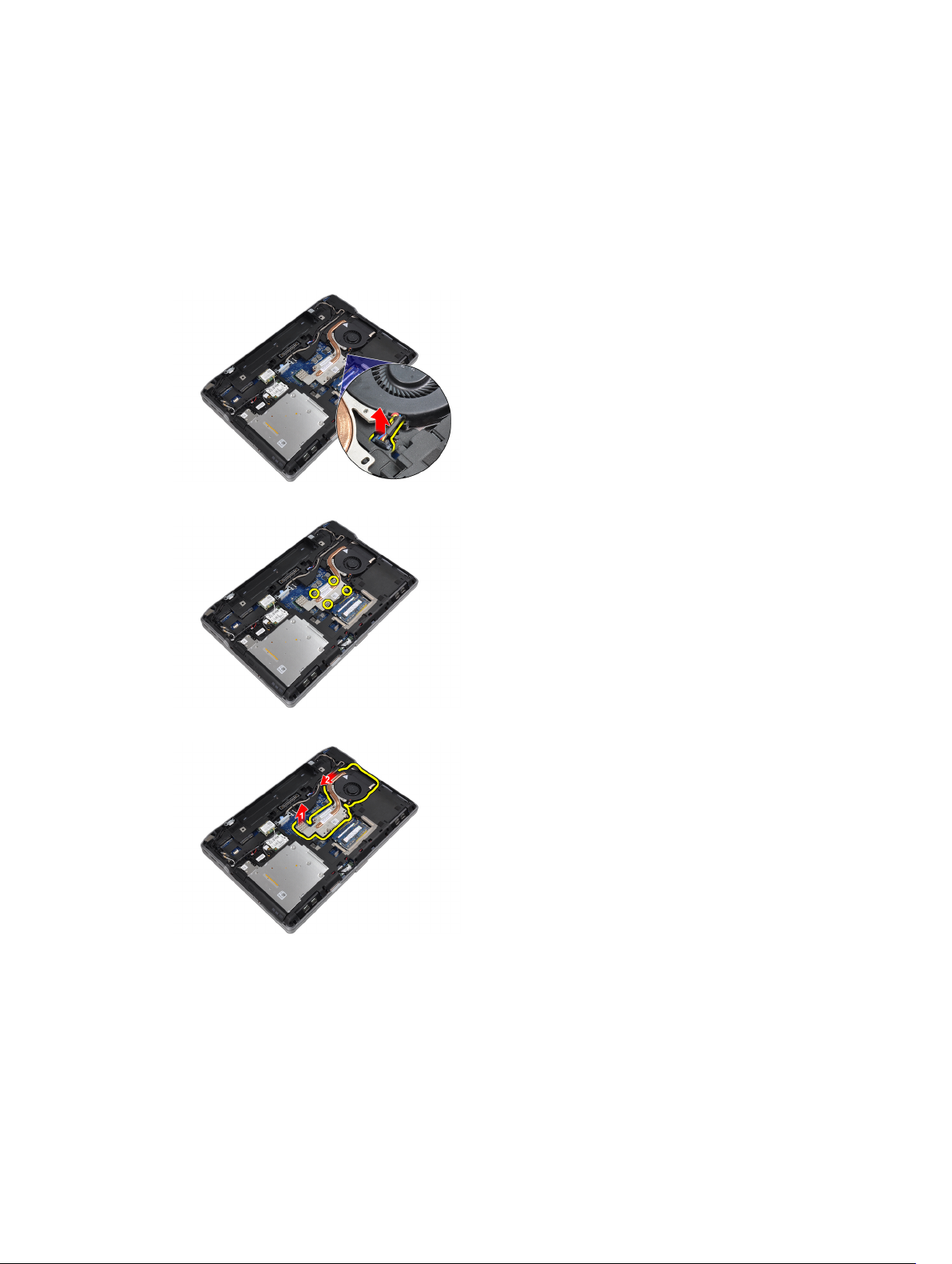
Ta bort kylflänsen
1. Följ anvisningarna i
2. Ta bort:
a) batteriet
b) kåpan
3. Koppla bort kylflänskabeln.
4. Ta bort skruvarna som håller fast kylflänsen i moderkortet.
Innan du arbetar inuti datorn
.
5. Ta bort kylflänsen från datorn.
Installera kylflänsen
1. För in kylflänsen på dess ursprungliga plats på moderkortet.
2. Dra åt skruvarna som håller fast kylflänsen på moderkortet.
3. Anslut kylflänskabeln till moderkortet.
4. Installera:
24
Page 25
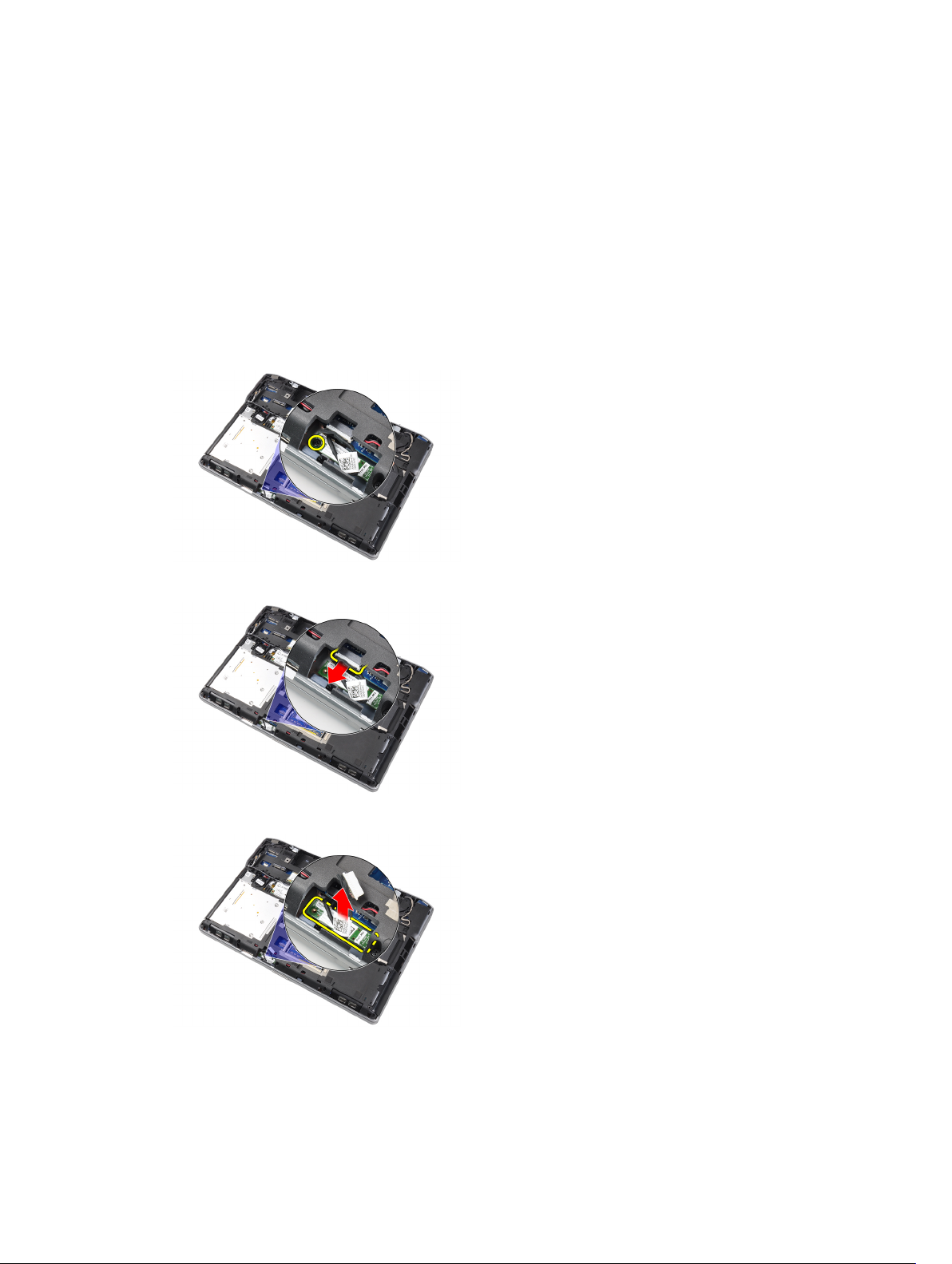
a) kåpan
b) batteriet
5. Följ anvisningarna i
När du har arbetat inuti datorn
.
Ta bort Bluetooth-kortet
1. Följ anvisningarna i
2. Ta bort:
a) batteriet
b) kåpan
3. Ta bort skruven som håller fast bluetooth-kortet i datorn.
4. Koppla bort bluetooth-kabeln från moderkortet.
Innan du arbetar inuti datorn
.
5. Ta bort bluetooth-kortet från datorn.
6. Koppla bort bluetooth-kabeln från bluetooth-kortet.
25
Page 26
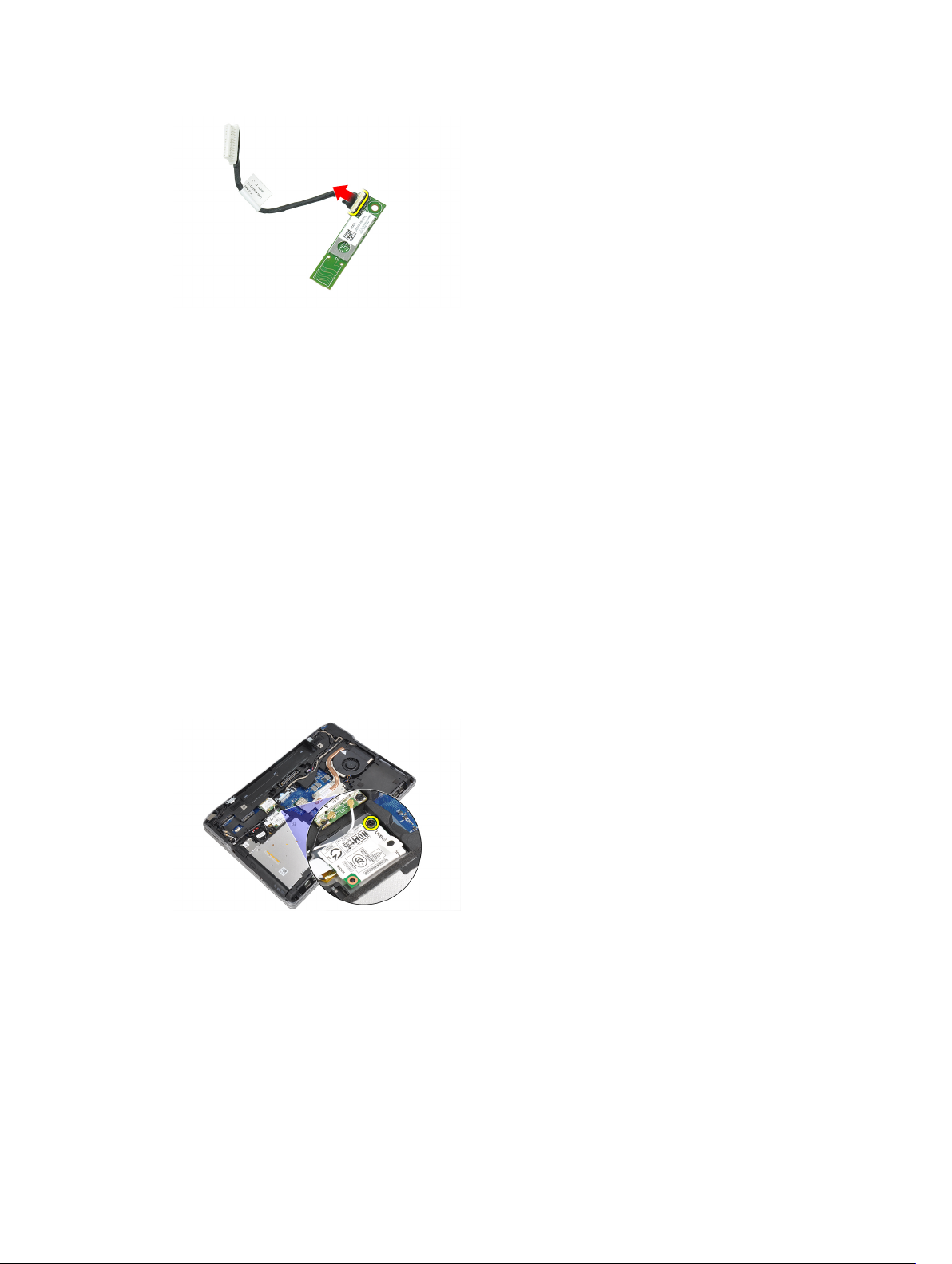
Installera Bluetooth-kortet
1. Anslut Bluetooth-kabeln till Bluetooth-kortet.
2. Anslut den andra änden av Bluetooth-kabeln till moderkortet.
3. Placera bluetooth-kortet på rätt plats i datorn.
4. Dra å skruven som håller fast bluetooth-kortet i moderkortet.
5. Installera:
a) kåpan
b) batteriet
6. Följ anvisningarna i
När du har arbetat inuti datorn
.
Ta bort modemkortet
1. Följ anvisningarna i
2. Ta bort:
a) batteriet
b) kåpan
3. Ta bort skruven som håller modemkortet på plats i datorn.
4. Lyft upp modemkortet för att frigöra fliken från kontakten på kortets baksida.
Innan du arbetar inuti datorn
.
26
Page 27

5. Koppla bort modemkabeln från modemet.
6. Fatta modemkortet och ta bort det från datorn.
Installera modemkortet
1. Sätt i modemkortet på dess plats
2. Sätt i modemkortet så att fliken på kortets baksida sitter ordentligt.
3. Anslut modemkabeln till modemkortet.
4. Dra åt skruven som håller fast modemkortet.
5. Installera:
a) kåpan
b) batteriet
6. Följ anvisningarna i
När du har arbetat inuti datorn
.
27
Page 28

Ta bort högtalarna
1. Följ anvisningarna i
2. Ta bort:
a) batteriet
b) kåpan
c) hårddisken
d) tangentbordsram
e) tangentbordet
f) bildskärmsmonteringen
g) handledsstödet
h) mediekort (finns endast i E6430/E6430 ATG)
i) ExpressCard-korthållare
j) bluetooth-kort
k) moderkortet
3. Ta bort skruvarna som håller fast högtalarna i datorn.
Innan du arbetar inuti datorn
.
4. Ta bort högtalarkabeln från kabelkanalen.
5. Ta bort högtalarna från datorn.
28
Page 29

Installera högtalarna
1. Justera högtalarna på deras ursprungliga platser och anslut högtalarkablarna.
2. Dra åt skruvarna som håller fast högtalarna.
3. Installera:
a) moderkortet
b) bluetooth-kort
c) ExpressCard-korthållare
d) mediekort (finns endast i E6430/E6430 ATG)
e) handledsstödet
f) bildskärmsmonteringen
g) tangentbordet
h) tangentbordsram
i) hårddisken
j) kåpan
k) batteriet
4. Följ anvisningarna i
När du har arbetat inuti datorn
.
Ta bort knappcellsbatteriet
1. Följ anvisningarna i
2. Ta bort:
a) batteriet
b) kåpan
3. Koppla bort kabeln för knappcellsbatteriet.
4. Bänd knappcellsbatteriet uppåt och ta bort det från datorn.
Innan du arbetar inuti datorn
.
29
Page 30

Installera knappcellsbatteriet
1. Placera knappcellsbatteriet på rätt plats.
2. Anslut kabeln för knappcellsbatteriet.
3. Installera:
a) kåpan
b) batteriet
4. Följ anvisningarna i
När du har arbetat inuti datorn
.
Ta bort ExpressCard-korthållaren
1. Följ anvisningarna i
2. Ta bort:
a) batteriet
b) kåpan
c) hårddisken
d) bluetooth-kort
e) tangentbordsram
f) tangentbordet
g) bildskärmsmonteringen
h) handledsstödet
3. Ta bort skruvarna som håller fast ExpressCard-korthållaren i datorn.
Innan du arbetar inuti datorn
.
4. Ta bort ExpressCard-korthållaren från datorn.
30
Page 31

Installera ExpressCard-korthållaren
1. Placera ExpressCard-korthållaren i dess fack.
2. Dra åt skruvarna som håller fast ExpressCard-korthållaren i datorn.
3. Installera:
a) handledsstödet
b) bildskärmsmonteringen
c) tangentbordet
d) tangentbordsram
e) bluetooth-kort
f) hårddisken
g) kåpan
h) batteriet
4. Följ anvisningarna i
När du har arbetat inuti datorn
.
Ta bort strömkontaktporten
1. Följ anvisningarna i
2. Ta bort:
a) batteriet
b) kåpan
3. Koppla bort strömkontaktkabeln från moderkortet.
4. Ta bort skruven som håller fast hållaren för strömkontakten i datorn.
Innan du arbetar inuti datorn
.
5. Ta bort strömkontakthållaren från datorn.
31
Page 32

6. Ta bort kabeln till strömkontakten från datorn.
Installera strömkontaktporten
1. Anslut strömkontaktkabeln till datorn.
2. Installera strömkontakthållaren på dess plats i datorn.
3. Dra åt skruven som håller fast strömkontakthållaren i datorn.
4. Anslut strömkontaktkabeln till moderkortet.
5. Installera:
a) kåpan
b) batteriet
6. Följ anvisningarna i
När du har arbetat inuti datorn
.
Ta bort ström-LED-kortet
1. Följ anvisningarna i
2. Ta bort:
a) batteriet
b) kåpan
c) hårddisken
d) bluetooth-modul
e) tangentbordsram
f) tangentbordet
g) bildskärmsmonteringen
h) bildskärmsramen
i) bildskärmspanelen
3. Koppla bort kabeln till ström-LED-kortet.
32
Innan du arbetar inuti datorn
.
Page 33

4. Ta bort skruven som håller fast ström-LED-kortet i bildskärmsmonteringen.
5. Ta bort ström-LED-kortet från bildskärmsmonteringen.
Installera ström-LED-kortet
1. Placera ström-LED-kortet på dess plats i bildkskärmsmonteringen.
2. Dra åt skruven som håller fast LED-kortet i bildskärmsmonteringen.
3. Anslut ström-LED-kortkabeln i bildskärmsmonteringen.
4. Installera:
a) bildskärmspanelen
b) bildskärmsramen
c) bildskärmsmonteringen
d) tangentbordet
e) tangentbordsram
f) bluetooth-modul
g) hårddisken
h) kåpan
i) batteriet
33
Page 34

5. Följ anvisningarna i
När du har arbetat inuti datorn
.
Ta bort I/O-kortet (indata/utdata)
1. Följ anvisningarna i
2. Ta bort:
a) batteriet
b) kåpan
c) hårddisken
d) den optiska enheten
e) bluetooth-kort
f) tangentbordsram
g) tangentbordet
h) bildskärmsmonteringen
i) handledsstödet
j) mediekort (finns endast i E6430/E6430 ATG)
k) ExpressCard-korthållare
l) moderkortet
3. Ta bort skruven som håller fast I/O-kortet i datorn.
Innan du arbetar inuti datorn
.
4. Ta bort I/O-kortet från datorn
Installera I/O-kortet (indata/utdata)
1. Placera I/O-kortet på dess plats.
2. Dra åt skruvarna som håller fast I/O-kortet.
3. Installera:
a) moderkortet
b) ExpressCard-korthållare
34
Page 35

c) mediekort (finns endast i E6430/E6430 ATG)
d) handledsstödet
e) bildskärmsmonteringen
f) tangentbordet
g) tangentbordsram
h) bluetooth-kort
i) hårddisken
j) den optiska enheten
k) kåpan
l) batteriet
4. Följ anvisningarna i
När du har arbetat inuti datorn
.
Ta bort stödplattan för hårddisken
1. Följ anvisningarna i
2. Ta bort:
a) batteriet
b) kåpan
c) hårddisken
d) den optiska enheten
e) tangentbordsram
f) tangentbordet
g) bildskärmsmonteringen
h) handledsstödet
3. Ta bort skruven som håller fast stödplattan för hårddisken i datorn.
Innan du arbetar inuti datorn
.
4. Lyft ut stödplattan för hårddisken ur datorn.
35
Page 36

Installiera stödplattan för hårddisken
1. Placera stödplattan för hårddisken i facket.
2. Dra åt skruven som håller fast stödplattan för hårddisken i datorn.
3. Installera:
a) handledsstödet
b) bildskärmsmonteringen
c) tangentbordet
d) tangentbordsram
e) den optiska enheten
f) hårddisken
g) kåpan
h) batteriet
4. Följ anvisningarna i
När du har arbetat inuti datorn
.
Ta bort handledsstödet
1. Följ anvisningarna i
2. Ta bort:
a) batteriet
b) kåpan
c) hårddisken
d) bluetooth-kort
e) tangentbordsram
f) tangentbordet
3. Ta bort skruvarna som håller fast handledsstödsmonteringen i datorns bottenplatta.
4. Vänd på datorn och ta bort skruvarna som håller fast handledsstödsmonteringen i datorn.
Innan du arbetar inuti datorn
.
36
Page 37

5. Koppla bort mediekortkabeln (finns endast i E6430/E6430 ATG).
6. Koppla bort kabeln för pekskivan.
7. Koppla bort kabeln för fingeravtrycksläsaren.
8. Lyft bort handledsstödet från datorn.
37
Page 38

Installera handledsstödet
1. Justera handledsstödsmonteringen på dess ursprungliga plats i datorn och snäpp det på plats.
2. Anslut följande kablar:
a) mediekort (finns endast i E6430/E6430 ATG)
b) pekskiva
c) fingeravtrycksläsare
3. Dra åt skruvarna som håller fast handledsstödet i datorn.
4. Installera:
a) tangentbordet
b) tangentbordsram
c) bluetooth-modul
d) hårddisken
e) kåpan
f) batteriet
5. Följ anvisningarna i
När du har arbetat inuti datorn
.
Ta bort WiFi-omkopplarkortet
1. Följ anvisningarna i
2. Ta bort:
a) batteriet
b) kåpan
c) hårddisken
d) den optiska enheten
e) tangentbordsram
f) tangentbordet
g) handledsstödet
3. Koppla bort kabeln för WiFi-omkopplarkortet från moderkortet.
4. Ta bort skruven som håller fast WiFi-omkopplarkortet.
Innan du arbetar inuti datorn
.
38
Page 39

5. Dra bort tejpen på baksidan av WiFi-omkopplarkortet och ta bort WiFi-omkopplarkortet.
Installera WiFI-omkopplarkortet
1. Fäst tejpen på baksidan av WiFi-omkopplarkortet och placera kortet på dess plats.
2. Dra åt skruven som håller fast WiFI-omkopplarkortet.
3. Anslut kabeln för WiFi-omkopplarkortet till moderkortet.
4. Installera:
a) handledsstödet
b) tangentbordet
c) tangentbordsram
d) den optiska enheten
e) hårddisken
f) kåpan
g) batteriet
5. Följ anvisningarna i
När du har arbetat inuti datorn
.
Ta bort moderkortet
1. Följ anvisningarna i
2. Ta bort:
a) batteriet
b) kåpan
c) hårddisken
d) den optiska enheten
e) bluetooth-kort
f) tangentbordsram
g) tangentbordet
Innan du arbetar inuti datorn
.
39
Page 40

h) WLAN-kortet
i) modemkort
j) kylflänsen
k) processorn
l) handledsstödet
m) ExpressCard-korthållare
3. Koppla från strömkontaktkabeln från moderkortets undersida.
4. Ta bort skruvarna som håller fast LVDS-stödhållaren.
5. Ta bort LVDS-stödhållaren från datorn.
6. Koppla bort differentialsignalkabeln (lågspänning) (LVDS) från moderkortet.
40
Page 41

7. Ta bort antennkablarna från kabelkanalen.
8. Koppla bort kabeln för knappcellsbatteriet.
9. Koppla bort högtalarkabeln som sitter på moderkortets ovansida.
10. Koppla bort WiFi-kortkabeln.
41
Page 42

11. Ta bort skruvarna som håller fast moderkortet.
12. Lyft upp kanten av moderkortet till 45 graders vinkel.
13. Frigör moderkortet från portar och kontakter.
14. Lyft upp moderkortet från datorn.
42
Page 43

Installera moderkortet
1. Placera moderkortet i chassit.
2. Dra åt skruvarna som håller fast moderkortet i datorn.
3. Anslut följande kablar till moderkortet:
a) WiFi-omkopplarkort
b) högtalaren
c) knappcellsbatteriet
d) LVDS
4. Dra antennkablarna genom kabelhållarna.
5. Installera LVDS-stödhållaren på dess plats i datorn.
6. Dra åt skruvarna som håller LVDS-stödhållaren i datorn.
7. Anslut strömkontaktkabeln till moderkortet.
8. Installera:
a) ExpressCard-korthållare
b) handledsstödet
c) processorn
d) kylflänsen
e) modemkort
f) WLAN-kortet
g) tangentbordet
h) tangentbordsram
i) bluetooth-kort
j) den optiska enheten
k) hårddisken
l) kåpan
m) batteriet
9. Följ anvisningarna i
När du har arbetat inuti datorn
.
Ta bort modemkontakten
1. Följ anvisningarna i
2. Ta bort:
a) batteriet
b) kåpan
c) hårddisken
Innan du arbetar inuti datorn
.
43
Page 44

d) bluetooth-kort
e) tangentbordsram
f) tangentbordet
g) bildskärmsmonteringen
h) handledsstödet
i) mediekort (finns endast i E6430/E6430 ATG)
j) ExpressCard-korthållare
k) moderkortet
3. Koppla från modemkortskabeln från modemkortet.
4. Ta bort modemkabeln från kabelkanalen.
5. Ta bort skruven som håller fast modemkontakthållaren i datorn.
6. Ta bort modemkontakthållaren från datorn.
44
Page 45

7. Ta bort modemkontakten från datorn.
Installera modemkontakten
1. Placera modemkontakten på dess plats.
2. Placera modemkontakthållaren i kontakten.
3. Dra åt skruven som håller fast modemkontakthållaren.
4. Dra modemkontaktkabeln.
5. Anslut modemkortskabeln till modemkortet.
6. Installera:
a) moderkortet
b) ExpressCard-korthållare
c) mediekort (finns endast i E6430/E6430 ATG)
d) handledsstödet
e) bildskärmsmonteringen
f) tangentbordet
g) tangentbordsram
h) bluetooth-kort
i) hårddisken
j) kåpan
k) batteriet
7. Följ anvisningarna i
När du har arbetat inuti datorn
.
Ta bort bildskärmsmonteringen
1. Följ anvisningarna i
2. Ta bort:
Innan du arbetar på datorn
.
45
Page 46

a) batteriet
b) kåpan
3. Ta bort skruvarna som håller fast LVDS-stödhållaren i moderkortet.
4. Ta bort LVDS-stödhållaren från moderkortet.
5. Koppla bort LVDS-kabeln.
6. Koppla bort kamerakabeln från moderkortet.
7. Ta bort LVDS-kabeln från kabelkanalen.
46
Page 47

8. Ta bort skruvarna som frigör bildskärmsmonteringen på båda sidor.
9. Lyft bildskärmsmonteringen och dra LVDS- och antennkablarna genom öppningen i datorn.
10. Ta bort bildskärmsmonteringen från datorn.
Installera bildskärmsmonteringen
1. Placera bildskärmsmonteringen på datorn.
2. För in LVDS-kablarna och kablarna för trådlösa antenner genom hålen på baschassit och anslut dem.
47
Page 48

3. Dra åt skruvarna på båda hörnen för att fästa bildskärmsmonteringen.
4. Dra antennen och LVDS-kablarna genom kabelkanalen.
5. Anslut följande kablar till datorn:
a) LVDS
b) kameran
6. Anslut LVDS-stödhållaren på dess plats i datorn.
7. Dra åt skruven som håller fast stödhållaren i datorn.
8. Installera:
a) kåpan
b) batteriet
9. Följ anvisningarna i
När du har arbetat inuti datorn
.
Ta bort bildskärmsramen
1. Följ anvisningarna i
2. Ta bort batteriet.
3. Bänd upp den nedre kanten av bildskärmsramen.
4. Bänd upp vänster, höger och övre kanter av bildskärmsramen.
Innan du arbetar inuti datorn
.
5. Ta bort bildskärmsramen från bildskärmsmonteringen.
48
Page 49

Installera bildskärmsramen
1. Placera bildskärmsramen på bildskärmsmonteringen.
2. Börja med det övre hörnet och tryck på bildskärmsramen, fortsätt runt hela ramen tills den snäpper på plats på
bildskärmsmonteringen.
3. Tryck på den vänstra och högra kanten på bildskärmsramen.
4. Installera batteriet.
5. Följ anvisningarna i
När du har arbetat inuti datorn
.
Ta bort bildskärmspanelen
1. Följ anvisningarna i
2. Ta bort:
a) batteriet
b) bildskärmsmonteringen
c) bildskärmsramen
3. Ta bort skruvarna som håller fast bildskärmspanelen vid bildskärmsmonteringen.
4. Vänd på bildskärmspanelen.
Innan du arbetar inuti datorn
.
49
Page 50

5. Dra bort tejpen till LVDS-kabelkontakten och koppla bort LVDS-kabeln från bildskärmspanelen.
6. Ta bort bildskärmspanelen från bildskärmsmonteringen.
Installera bildskärmspanelen
1. Anslut LVDS-kabeln och sätt på tejpen på LVDS-kabelkontakten.
2. Vänd på bildskärmen och placera den i bildskärmsmonteringen.
3. Dra åt skruvarna som håller fast bildskärmspanelen i bildskärmsmonteringen.
4. Installera:
a) bildskärmsramen
b) bildskärmsmonteringen
c) batteriet
5. Följ anvisningarna i
50
När du har arbetat inuti datorn
.
Page 51

Ta bort bildskärmsmonteringen
1. Följ anvisningarna i
2. Ta bort:
a) batteriet
b) kåpan
3. Ta bort skruvarna som håller fast LVDS-stödhållaren i moderkortet.
4. Ta bort LVDS-stödhållaren från moderkortet.
Innan du arbetar på datorn
.
5. Koppla bort LVDS-kabeln.
6. Koppla bort kamerakabeln från moderkortet.
51
Page 52

7. Ta bort LVDS-kabeln från kabelkanalen.
8. Ta bort skruvarna som frigör bildskärmsmonteringen på båda sidor.
9. Lyft bildskärmsmonteringen och dra LVDS- och antennkablarna genom öppningen i datorn.
10. Ta bort bildskärmsmonteringen från datorn.
52
Page 53

Installera bildskärmsmonteringen
1. Placera bildskärmsmonteringen på datorn.
2. För in LVDS-kablarna och kablarna för trådlösa antenner genom hålen på baschassit och anslut dem.
3. Dra åt skruvarna på båda hörnen för att fästa bildskärmsmonteringen.
4. Dra antennen och LVDS-kablarna genom kabelkanalen.
5. Anslut följande kablar till datorn:
a) LVDS
b) kameran
6. Anslut LVDS-stödhållaren på dess plats i datorn.
7. Dra åt skruven som håller fast stödhållaren i datorn.
8. Installera:
a) kåpan
b) batteriet
9. Följ anvisningarna i
När du har arbetat inuti datorn
.
Ta bort kåporna för bildskärmsgångjärn
1. Följ anvisningarna i
2. Ta bort:
a) batteriet
b) kåpan
c) hårddisken
d) bluetooth-kort
e) tangentbordsram
f) tangentbordet
g) bildskärmsmonteringen
3. Vrid vänster och höger bildskärmsgångjärn uppåt till vertikalt läge.
Innan du arbetar inuti datorn
.
53
Page 54

4. Bänd loss kanten av gångjärnskåpan från gångjärnet och ta bort gångjärnskåporna från bildskärmsmonteringen.
Installera kåporna för bildskärmsgångjärn
1. För på vänster gångjärnskåpa på bildskärmspanelen.
2. Vrid gångjärnet nedåt för att fästa gångjärnskåpan i bildskärmspanelen.
3. Upprepa stegen 1 och 2 för höger gångjärnskåpa.
4. Installera:
a) bildskärmsmonteringen
b) tangentbordet
c) tangentbordsram
d) bluetooth-kort
e) hårddisken
f) kåpan
g) batteriet
5. Följ anvisningarna i
När du har arbetat inuti datorn
.
Ta bort bildskärmsgångjärnen
1. Följ anvisningarna i
2. Ta bort:
a) batteriet
b) kåpan
c) hårddisken
d) bluetooth-kort
e) tangentbordsram
f) tangentbordet
g) bildskärmsmonteringen
h) bildskärmsramen
i) bildskärmspanelen
3. Ta bort skruvarna som håller fast gångjärnsplattorna i bildskärmsmonteringen.
54
Innan du arbetar inuti datorn
.
Page 55

4. Ta bort gångjärnsplattorna till bildskärmen.
5. Ta bort skruvarna som håller fast bildskärmsgångjärnen i bildskärmsmonteringen.
6. Ta bort bildskärmsgångjärnen från bildskärmsmonteringen.
Installera bildskärmsgångjärnen
1. Placera båda bildskärmsgångjärn på panelen.
2. Dra åt skruvarna som håller fast bildskärmsgångjärnen i bildskärmsmonteringen.
55
Page 56

3. Placera gångsjärnsplattorna till bildskärm på gångjärnen.
4. Dra åt skruvarna som håller fast gångjärnsplattorna till bildskärmen i bildskärmsmonteringen.
5. Installera:
a) bildskärmspanelen
b) bildskärmsramen
c) bildskärmsmonteringen
d) tangentbordet
e) tangentbordsram
f) bluetooth-kort
g) hårddisken
h) kåpan
i) batteriet
6. Följ anvisningarna i
När du har arbetat inuti datorn
.
Ta bort kameran
1. Följ anvisningarna i
2. Ta bort:
a) batteriet
b) bildskärmsmonteringen
c) bildskärmsramen
d) bildskärmspanelen
3. Koppla bort LVDS- och kamerakabeln från kameran.
4. Ta bort skruven som håller fast kameran i bildskärmsmonteringen.
Innan du arbetar inuti datorn
.
5. Ta bort kameran från bildskärmsmonteringen.
56
Page 57

Installera kameran
1. Installera kameran på dess plats på bildskärmspanelen.
2. Dra åt skruven som håller fast kameran i bildskärmsmonteringen.
3. Anslut LVDS- och kamerakabeln till kameran.
4. Installera:
a) bildskärmspanelen
b) bildskärmsramen
c) bildskärmsmonteringen
d) batteriet
5. Följ anvisningarna i
När du har arbetat inuti datorn
.
Ta bort LVDS- och kamerakabeln
1. Följ anvisningarna i
2. Ta bort:
a) batteriet
b) kåpan
c) hårddisken
d) bluetooth-kort
e) tangentbordsram
f) tangentbordet
g) bildskärmsmonteringen
h) bildskärmsramen
i) bildskärmspanelen
j) bildskärmsgångjärnen
3. Koppla bort LVDS- och kamerakabeln från kameran.
Innan du arbetar inuti datorn
.
57
Page 58

4. Dra bort tejpen som fäster LVDS- och kamerakabeln i bildskärmsmonteringen.
5. Ta bort LVDS- och kamerakabeln från bildskärmsmonteringen.
Installera LVDS- och kamerakabeln
1. Dra LVDS- och kamerakabeln på bildskärmsmonteringen.
2. Fäst kabeln med tejpen.
3. Anslut LVDS- och kamerakabeln till kameran.
4. Installera:
a) bildskärmsgångjärnen
b) bildskärmspanelen
c) bildskärmsramen
d) bildskärmsmonteringen
e) tangentbordet
f) tangentbordsram
g) bluetooth-kort
h) hårddisken
i) kåpan
j) batteriet
5. Följ anvisningarna i
När du har arbetat inuti datorn
.
58
Page 59

Ytterligare information
I det här avsnittet ges information om de extrafunktioner som finns i datorn.
Information om dockningsport
Dockningsporten används för att ansluta den bärbara datorn till en dockningsstation (valfritt).
1. Dockningsport
3
59
Page 60

60
Page 61

4
Systeminstallationsprogrammet
Med systeminstallationsprogrammet kan du hantera maskinvaran i datorn och ange alternativ för BIOS-nivåer. Från
systeminstallationsprogrammet kan du:
• Ändra NVRAM-inställningarna när du har lagt till eller tagit bort maskinvara
• Visa systemets maskinvarukonfiguration
• Aktivera eller inaktivera inbyggda enheter
• Sätta gränsvärden för prestanda och strömhantering
• Hantera datorsäkerheten
Startsekvens
Med startsekvensen kan du förbigå den startsekvens som är definierad i systeminstallationsprogrammet och starta
direkt från en specificerad enhet (till exempel optisk enhet eller hårddisk). Under självtestet vid strömtillslag (POST), när
Dell-logotypen visas kan du:
• Starta systeminstallationsprogrammet genom att trycka på tangenten <F2>
• Öppna engångsstartmenyn genom att trycka på tangenten <F12>
Engångsstartmenyn visar de enheter som du kan starta från inklusive diagnostikalternativet. Alternativen i startmenyn
är:
• Borttagbar enhet (om sådan finns)
• STXXXX-enhet
OBS: XXX anger numret på SATA-enheten.
• Optisk enhet
• Diagnostik
OBS: Om du väljer Diagnostics (Diagnostik) visas skärmen ePSA diagnostics (ePSA-diagnostik).
Startsekvensskärmen visar även alternativet att öppna systeminstallationsskärmen.
Navigeringstangenter
Följande tabell visar navigeringstangenterna i systeminstallationsprogrammet.
OBS: För de flesta alternativ i systeminstallationsprogrammet gäller att ändringar som görs sparas men träder inte i
kraft förrän systemet startas om.
61
Page 62

Tabell 1. Navigeringstangenter
Tangenter Navigering
Upp-pil Går till föregående fält.
Ned-pil Går till nästa fält.
<Retur> Gör att du kan välja ett värde i det markerade fältet (om sådana finns) eller följer länken i fältet.
Mellanslag Visar eller döljer en nedrullningsbar meny, om sådan finns.
<Tabb> Går till nästa fokuserade område.
OBS: Endast för webbläsare med standardgrafik.
<Esc> Går till föregående sida tills huvudskärmen visas. När du trycker på <Esc> i huvudskärmen blir
du ombedd att spara osparade ändringar och starta om systemet.
<F1> Visar hjälpfilen för systeminstallationsprogrammet.
System Setup Options
OBS: Depending on the computer and its installed devices, the items listed in this section may or may not appear.
Tabell 2. General
Option Description
System Information This section lists the primary hardware
features of your computer.
• System Information
• Memory Information
• Processor Information
• Device Information
Battery Information Displays the charge status of the battery.
Boot Sequence Allows you to change the order in which the
computer attempts to find an operating
system. All the options are selected.
• Diskette Drive
• Internal HDD
• USB Storage Device
• CD/DVD/CD-RW Drive
• Onboard NIC
You can also choose the Boot List option. The
options are:
• Legacy (Default Setting)
• UEFI
Date/Time
Allows you to set the date and time.
62
Page 63

Tabell 3. System Configuration
Option Description
Integrated NIC Allows you to configure the integrated
network controller. The options are:
• Disabled
• Enabled
• Enabled w/PXE (Default Setting)
Parallel Port Allows you to define and set how the parallel
port on the docking station operates. You can
set the parallel port to:
• Disabled
• AT
• PS2
• ECP
Serial Port Identifies and defines the serial port settings.
You can set the serial port to:
• Disabled
• COM1 (Default Setting)
• COM2
• COM3
• COM4
OBS: The operating system may allocate
resources even if the setting is disabled.
SATA Operation Allows you to configure the internal SATA
hard-drive controller. The options are:
• Disabled
• ATA
• AHCI
• RAID On (Default Setting)
OBS: SATA is configured to support RAID
mode.
Drives Allows you to configure the SATA drives on
board. The options are:
• SATA-0
• SATA-1
• SATA-4
• SATA-5
Default Setting: All drives are enabled.
SMART Reporting This field controls whether hard drive errors
for integrated drives are reported during
system startup. This technology is part of the
63
Page 64

Option Description
SMART (Self Monitoring Analysis and
Reporting Technology) specification.
• Enable SMART Reporting — This option is
disabled by default.
USB Configuration Allows you to define the USB configuration.
The options are:
• Enable Boot Support
• Enable External USB Port
Default Setting: both the options are enabled.
USB PowerShare Allows you to configure the behavior of the
USB PowerShare feature. This option is
disabled by default.
• Enable USB PowerShare
Keyboard Illumination Allows you to choose the operating mode of
the keyboard illumination feature. The options
are:
• Disabled (Default Setting)
• Level is 25%
• Level is 50%
• Level is 75%
• Level is 100%
Stealth Mode Control Allows you to set the mode that turns off all
light and sound emissions from the system.
This option is disabled by default.
• Enable Stealth Mode
Miscellaneous Devices Allows you enable or disable the various on
board devices. The options are:
• Enable Internal Modem
• Enable Microphone
• Enable eSATA Ports
• Enable Hard Drive Free Fall Protection
• Enable Module Bay
• Enable ExpressCard
• Enable Camera
• Enable Media Card
• Disable Media Card
Default Setting: All devices are enabled
64
Page 65

Tabell 4. Video
Option Description
LCD Brightness Allows you to set the panel brightness when the ambient sensor is Off.
Optimus Allows you to enable or disable the NVIDIA Optimus technology.
• Enable Optimus — Default Setting.
Tabell 5. Security
Option Description
Intel TXT (LT-SX) Configuration This option is disabled by default.
Admin Password Allows you to set, change, or delete the administrator (admin) password.
OBS: You must set the admin password before you set the system or hard
drive password.
OBS: Successful password changes take effect immediately.
OBS: Deleting the admin password automatically deletes the system
password and the hard drive password.
OBS: Successful password changes take effect immediately.
Default Setting: Not set
System Password Allows you to set, change or delete the system password.
OBS: Successful password changes take effect immediately.
Default Setting: Not set
Internal HDD-0 Password Allows you to set, change, or delete the administrator (admin) password.
Default Setting: Not set
Strong Password Allows you to enforce the option to always set strong passwords.
Default Setting: Enable Strong Password is not selected.
Password Configuration You can define the length of your password. Min = 4 , Max = 32
Password Bypass Allows you to enable or disable the permission to bypass the System and the
Internal HDD password, when they are set. The options are:
• Disabled (Default Setting)
• Reboot bypass
Password Change Allows you to enable the disable permission to the System and Hard Drive
passwords when the admin password is set.
Default Setting: Allow Non-Admin Password Changes is not selected
Non-Admin Setup Changes This option lets you determine whether changes to the setup option are permitted
when an administrator password is set. The option is disabled.
• Allows Wireless Switch Changes
TPM Security Allows you to enable the Trusted Platform Module (TPM) during POST.
Default Setting: The option is disabled.
CPU XD Support Allows you to enable the Execute Disable mode of the processor.
65
Page 66

Option Description
Default Setting: Enable CPU XD Support
Computrace Allows you to activate or disable the optional Computrace software The options
are:
• Deactivate (Default Setting)
• Disable
• Activate
OBS: The Activate and Disable options will permanently activate or disable
the feature and no further changes will be allowed
CPU XD Support Allows you to enable the Execute Disable mode of the processor.
Default Setting: Enable CPU XD Support
OROM Keyboard Access Allows you to set an option to enter the Option ROM Configuration screens using
hotkeys during boot. The options are:
• Enable (Default Setting)
• One Time Enable
• Disable
Admin Setup Lockout Allows you to prevent users from entering Setup when an Administrator password
is set.
Default Setting: Disabled
Tabell 6. Performance
Option Description
Multi Core Support This field specifies whether the process will
have one or all cores enabled. The
performance of some applications will
improve with the additional cores. This option
is enabled by default. Allows you to enable or
disable multi-core support for the processor.
The options are:
• All (Default Setting)
• 1
• 2
Intel SpeedStep Allows you to enable or disable the Intel
SpeedStep feature.
Default Setting: Enable Intel SpeedStep
C States Control Allows you to enable or disable the additional
processor sleep states.
Default Setting: The options C states, C3, C6,
Enhanced C-states, and C7 options are
enabled.
Intel TurboBoost Allows you to enable or disable the Intel
TurboBoost mode of the processor.
Default Setting: Enable Intel TurboBoost
66
Page 67

Option Description
Hyper-Thread Control Allows you to enable or disable the
HyperThreading in the processor.
Default Setting: Enabled
Tabell 7. Power Management
Option Description
AC Behavior Allows the computer to power on automatically, when AC adapter is plugged. The
option is disabled.
• Wake on AC
Auto On Time Allows you to set the time at which the computer must turn on automatically. The
options are:
• Disabled (Default Setting)
• Every Day
• Weekdays
USB Wake Support Allows you to enable the USB devices to wake the computer from standby mode.
The option is disabled
• Enable USB Wake Support
Wireless Radio Control Allows you to control the WLAN and WWAN radio. The options are:
• Control WLAN radio
• Control WWAN radio
Default Setting: both the options are disabled.
Wake on LAN/WLAN This option allows the computer to power up from the off state when triggered by a
special LAN signal. Wake-up from the Standby state is unaffected by this setting
and must be enabled in the operating system. This feature only works when the
computer is connected to AC power supply.
• Disabled - Does not allow the system to power on by special LAN signals when
it receives a wake-up signal from the LAN or wireless LAN. (Default Setting)
• LAN Only - Allows the system to be powered on by special LAN signals.
• WLAN Only
• LAN or WLAN
Block Sleep Allows you to block the computer from entering into the sleep state. This option is
disabled by default.
• Block Sleep (S3)
Primary Battery Configuration Allows you to define how to use the battery charge, when AC is plugged in. The
options are:
• Standard Charge
• Express Charge
• Predominantly AC use
• Auto Charge (Default Setting)
67
Page 68

Option Description
• Custom Charge — you can set the percentage to which the battery must
charge.
OBS: All charging modes may not be available for all the batteries.
Battery Slice Configuration Allows you to define the how to charge the battery. The options are:
• Standard Charge
• Express Charge (Default Setting)
Tabell 8. POST Behavior
Option Description
Adapter Warnings Allows you to activate the adapter warning messages when certain power
adapters are used. This option is enabled by default.
• Enable Adapter Warnings
Mouse/Touchpad Allows you to define how the computer handles the mouse and touchpad input. The
options are:
• Serial Mouse
• PS2 Mouse
• Touchpad/PS-2 Mouse (Default Setting)
Numlock Enable Specifies if the NumLock function can be enabled when the computer boots. This
option is enabled by default.
• Enable Numlock
Fn Key Emulation Allows you to match the <Scroll Lock> key feature of PS-2 keyboard with the <Fn>
key feature in an internal keyboard. The option is enabled by default.
• Enable Fn Key Emulation
Keyboard Errors Specifies whether keyboard-related errors are reported when it boots. This option
is enabled by default.
• Enable Keyboard Error Detection
POST Hotkeys Specifies whether the sign-on screen displays a message, that displays the
keystroke sequence required to enter the BIOS Boot Option Menu.
• Enable F12 Boot Option menu - This option is enabled by default.
Fastboot Allows you to speed up the boot processes. The options are:
• Minimal
• Thorough (Default Setting)
• Auto
68
Page 69

Tabell 9. Virtualization Support
Option Description
Virtualization Specifies whether a Virtual Machine Monitor (VMM) can utilize the additional
hardware capabilities provided by Intel Virtualization Technology.
• Enable Intel Virtualization Technology - Default Setting.
VT for Direct I/O Enables or disables the Virtual Machine Monitor (VMM) from utilizing the additional
hardware capabilities provided by Intel Virtualization technology for direct I/O.
• Enable Intel Virtualization Technology for Direct I/O — Default Setting.
Tabell 10. Wireless
Option Description
Wireless Switch Allows you to determine which wireless device can be controlled by the wireless
switch. The options are:
• WWAN
• Bluetooth
• WLAN
All options are enabled by default.
Wireless Device Enable Allows you to enable or disable the wireless devices. The options are:
• WWAN
• Bluetooth
• WLAN
All options are enabled by default.
Tabell 11. Maintenance
Option Description
Service Tag Displays the service tag of your computer.
Asset Tag Allows you to create a system asset tag if an asset tag is not already set. This
option is not set by default.
Tabell 12. System Logs
Option Description
BIOS events Displays the system event log and allows you to clear the log.
• Clear Log
69
Page 70

Updating the BIOS
It is recommended to update your BIOS (system setup), on replacing the system board or if an update is available. For
laptops, ensure that your computer battery is fully charged and connected to a power outlet
1. Re-start the computer.
2. Go to dell.com/support.
3. Enter the Service Tag or Express Service Code and click Submit.
OBS: To locate the Service Tag, click Where is my Service Tag?
OBS: If you cannot find your Service Tag, click Detect My Product. Proceed with the instructions on screen.
4. If you are unable to locate or find the Service Tag, click the Product Category of your computer.
5. Choose the Product Type from the list.
6. Select your computer model and the Product Support page of your computer appears.
7. Click Get drivers and click View All Drivers.
The Drivers and Downloads page opens.
8. On the Drivers and Downloads screen, under the Operating System drop-down list, select BIOS.
9. Identify the latest BIOS file and click Download File.
You can also analyze which drivers need an update. To do this for your product, click Analyze System for Updates
and follow the instructions on the screen.
10. Select your preferred download method in the Please select your download method below window; click Download
File.
The File Download window appears.
11. Click Save to save the file on your computer.
12. Click Run to install the updated BIOS settings on your computer.
Follow the instructions on the screen.
System- och installationslösenord
Du kan skapa ett systemlösenord och ett installationslösenord för att skydda datorn.
Lösenordstyp Beskrivning
Systemlösenord Lösenord som du måste ange för att logga in till systemet.
Installationslösenord Lösenord som du måste ange för att öppna och göra ändringar i datorns BIOS-inställningar.
CAUTION: Lösenordsfunktionerna ger dig en grundläggande säkerhetsnivå för informationen på datorn.
CAUTION: Vem som helst kan komma åt informationen som är lagrad på datorn om den inte är låst och lämnas utan
tillsyn.
OBS: När datorn levereras är funktionen för system- och installationslösenord inaktiverad.
Tilldela ett systemlösenord och ett installationslösenord
Du kan endast ange ett nytt systemlösenord och/eller installationslösenord eller ändra ett befintligt systemlösenord och/
eller installationslösenord när Password Status (Lösenordstatus) är Unlocked (Upplåst). Om Password Status
(Lösenordstatus) är Locked (Låst) kan du inte ändra systemlösenordet.
70
Page 71

OBS: Om lösenordsbygeln är inaktiverad raderas de befintliga systemlösenordet och installationslösenordet och du
måste inte ange systemlösenordet för att logga in till datorn.
Starta systeminstallationsprogrammet genom att trycka på <F2> omedelbart efter det att datorn startats eller startats
om.
1. På skärmen System BIOS (System-BIOS) eller System Setup (Systeminstallation) väljer du System Security
(Systemsäkerhet) och trycker på <Retur>.
Skärmen System Security (Systemsäkerhet) visas.
2. På skärmen System Security (Systemsäkerhet) kontrollerar du att Password Status (Lösenordstatus) är Unlocked
(Upplåst).
3. Välj System Password (Systemlösenord), ange systemlösenordet och tryck på <Retur> eller <Tabb>.
Använd följande rekommendationer för systemlösenordet:
– Ett lösenord kan ha upp till 32 tecken
– Lösenordet kan innehålla siffrorna 0 till 9
– Endast små bokstäver är giltiga, stora bokstäver är inte tillåtna.
– Endast följande specialtecken är tillåtna, blanksteg, (”), (+), (,), (-), (.), (/), (;), ([), (\), (]), (`).
Skriv in lösenordet igen när du blir ombedd.
4. Skriv in systemlösenordet som du angav tidigare och tryck på OK.
5. Välj Setup Password (Installationslösenord), skriv in ditt installationslösenord och tryck på <Retur> eller <Tabb>.
Du blir ombedd att skriva in installationslösenordet igen.
6. Skriv in installationslösenordet som du angav tidigare och tryck på OK.
7. Tryck på <Esc> och du blir ombedd att spara ändringarna.
8. Tryck på <Y> för att spara ändringarna.
Datorn startar om.
Radera eller ändra ett befintligt system- och/eller installationslösenord
Kontrollera att Password Status (Lösenordstatus) är Unlocked (Upplåst) (i systeminstallationsprogrammet) innan du
försöker radera eller ändra ett befintligt system- och/eller installationslösenord. Du kan inte radera eller ändra ett
befintligt system- och/eller installationslösenord om Password Status (Lösenordstatus) är Locked (låst).
Starta systeminstallationsprogrammet genom att trycka på <F2> omedelbart efter det att datorn startats eller startats
om.
1. På skärmen System BIOS (System-BIOS) eller System Setup (Systeminstallation) väljer du System Security
(Systemsäkerhet) och trycker på <Retur>.
Skärmen System Security (Systemsäkerhet) visas.
2. På skärmen System Security (Systemsäkerhet), kontrollera att Password Status (Lösenordstatus) är Unlocked
(Olåst).
3. Välj System Password (Systemlösenord), ändra eller radera det befintliga systemlösenordet och tryck på <Retur>
eller <Tab>.
4. Välj Setup Password (Installationslösenord), ändra eller radera det befintliga installationslösenordet och tryck på
<Retur> eller <Tab>.
OBS: Om du ändrar system- och/eller installationslösenordet måste du skriva in det nya lösenordet igen. Om
du raderar system- och/eller installationslösenordet måste du bekräfta raderingen.
5. Tryck på <Esc> och du blir ombedd att spara ändringarna.
71
Page 72

6. Tryck på <Y> för att spara ändringarna och avsluta systeminstallationsprogrammet.
Datorn startar om.
72
Page 73

5
Diagnostik
Om du har problem med datorn kör du ePSA-diagnostiken innan du kontaktar Dell för teknisk hjälp. Syftet med att köra
diagnostiken är att testa datorns maskinvara utan att ytterligare utrustning krävs och utan att riskera att information går
förlorad. Om du inte kan fixa problemet själv kan service- och supportpersonal använda diagnostikresultatet för att
hjälpa dig att lösa problemet.
Förbättrad systemutvärderingsdiagnostik före start (ePSA)
ePSA-diagnostiken (kallas även systemdiagnostik) utför en komplett kontroll av maskinvaran. ePSA är inbyggd i BIOS
och startas internt av BIOS. Den inbyggda systemdiagnostiken tillhandahåller ett antal alternativ för en viss enhet eller
grupper av enheter som du kan använda för att:
• Köra test automatiskt eller i interaktivt läge
• Upprepa test
• Visa och spara testresultat
• Köra grundliga tester med ytterligare testalternativ för att skaffa extra information om enheter med fel
• Visa statusmeddelanden som informerar dig om att testerna har slutförts utan fel
• Visa felmeddelanden som informerar dig om problem som upptäckts under testningen
CAUTION: Använd endast systemdiagnostiken för din dator. Om detta program används med andra datorer kan det
ge ett felaktigt resultat eller felmeddelanden.
OBS: Vissa tester för specifika enheter kräver användarinteraktion. Se till att du är närvarande vid datorn när
diagnostiktestet körs.
1. Slå på datorn.
2. När datorn startar trycker du på tangenten <F12> när Dell-logotypen visas.
3. Välj alternativet Diagnostics (Diagnostik) på startmenyskärmen.
Fönstret Enhanced Pre-boot System Assessment (Förbättrad systemutvärderingsdiagnostik före start) visas med
alla enheter som upptäckts i datorn. Diagnostiken börjar köra tester på alla upptäckta enheter.
4. Om du vill köra diagnostiktestet på en viss enhet trycker du på <Esc> och klickar på Yes (Ja) för att stoppa
diagnostiktestet.
5. Välj enheten i den vänstra rutan och klicka på Run Tests (Kör tester).
6. Om det finns problem visas felkoderna.
Anteckna felkoden och kontakta Dell.
73
Page 74

74
Page 75

6
Felsöka datorn
Du kan felsöka datorn med indikatorer som diagnostiklampor, pipkoder och felmeddelanden när datorn änvänds.
Lampor för enhetsstatus
Tabell 13. Lampor för enhetsstatus
Tänds när du startar datorn och blinkar när datorn är i strömsparläge.
Tänds när datorn läser eller skriver data.
Tänds eller blinkar för att visa batteriets tillstånd.
Tänds när funktionen för trådlösa nätverk är aktiverad.
Lysdioderna för enhetsstatus sitter vanligtvis antingen längst upp eller på vänster sida av tangentbordet. De används för
att visa anslutningar och aktiviteter för lagrings- och batterienheter och trådlösa enheter. Dessutom kan de användas
som diagnostiskt verktyg när ett fel kan ha uppstått i systemet.
I nedanstående tabelllista visas lysdiodkoder som motsvarar möjliga fel som kan uppstå.
Tabell 14. Lysdioder
Lagringslysdiod Strömlysdiod Lysdiod för
trådlös
kommunikation
Blinkar Fast sken Fast sken Ett möjligt fel på processorn har uppstått.
Fast sken Blinkar Fast sken Minnesmodulerna upptäcks men ett fel har uppstått.
Blinkar Blinkar Blinkar Ett fel på moderkortet har uppstått.
Blinkar Blinkar Fast sken Ett möjligt grafik-/bildkortsfel har uppstått.
Blinkar Blinkar Släckt Systemfel uppstod vid hårddiskinitiering eller systemfel vid
Blinkar Släckt Blinkar Ett fel uppstod i USB-styrenheten under initieringen.
Fast sken Blinkar Blinkar Inga minnesmoduler har installerats/upptäckts.
Blinkar Fast sken Blinkar Ett fel uppstod i bildskärmen under initieringen.
Släckt Blinkar Blinkar Modemet förhindrar att system slutför självtestet.
Släckt Blinkar Släckt Minnet kunde inte initieras eller så stöds inte minnet.
Felbeskrivning
Option ROM-initiering.
75
Page 76

Lampor för batteristatus
När datorn är ansluten till ett eluttag har batterilampan följande funktion:
Växlande
blinkande gult
och vitt sken
Växlande
blinkande gult
sken och fast vitt
sken
Konstant
blinkande gult
sken
Släckt lampa Batteri i fullt laddningsläge med ansluten nätadapter.
Vitt sken Batteri i laddningsläge med ansluten nätadapter.
En nätadapter som inte stöds eller som inte är autentiserad och inte är en Dell-nätadapter är
ansluten till datorn.
Tillfälligt batterifel med ansluten nätadapter.
Allvarligt batterifel med ansluten nätadapter.
76
Page 77

Technical Specifications
OBS: Erbjudanden kan variera efter region. Följande specifikationer är endast de som enligt lag måste levereras
med din dator. En fullständig specifikation av din dator finns i avsnittet Specifikationer i Ägarens handbok som finns
på supportwebbplatsen dell.com/support. För mer information om din dators konfiguration, gå till Hjälp och support
i ditt Windows-operativsystem eller välj alternativet att visa information om din dator.
Tabell 15. System Information
Feature Specification
Chipset Mobile Intel 7 series chipset (Intel QM77)
DRAM bus width 64-bit
Flash EPROM SPI 32 MB, 64 MB
PCIe Gen1 bus 100 MHz
External Bus Frequency DMI (5GT/s)
Tabell 16. Processor
Feature Specification
Types Intel Core i3 / i5 / i7series
7
L3 cache up to 8 MB
Tabell 17. Memory
Feature Specification
Memory connector two SODIMM slots
Memory capacity 1 GB, 2 GB, 4 GB, or 8 GB
Memory type DDR3 SDRAM (1600 MHz)
Minimum memory 2 GB
Maximum memory 16 GB
77
Page 78

Feature Specification
OBS: The computer supports up to the maximum of 16 GB
memory; however, a 32-bit operating systems, such as the 32bit version of Microsoft® Windows® XP, can only use a
maximum of 4 GB of address space. Moreover, certain
components within the computer require address space in
the 4 GB range. Any address space reserved for these
components cannot be used by computer memory; therefore,
the amount of memory available to a 32-bit operating system
is less than 4 GB. Greater than 4 GB memory requires 64-bit
operating systems
Tabell 18. Audio
Feature Specification
Type four-channel high-definition audio
Controller IDT92HD93
Stereo conversion 24-bit (analog-to-digital and digital-to-analog)
Interface:
Internal high-definition audio
External microphone-in/stereo headphones/external speakers connector
Speakers two
Internal speaker amplifier 1 W (RMS) per channel
Volume controls keyboard function keys, program menus
Tabell 19. Video
Feature Specification
Type integrated on system board
Controller
• Intel HD Graphics
• NVidia Discrete Graphics
Tabell 20. Communications
Features Specification
Network adapter 10/100/1000 Mb/s Ethernet (RJ-45)
Wireless internal wireless local area network (WLAN) and wireless wide
area network (WWAN)
78
Page 79

Tabell 21. Ports and Connectors
Features Specification
Audio one microphone/stereo headphone/speakers connector
Video
• one 15-pin VGA connector
• 19-pin HDMI connector
Network adapter one RJ-45 connector
USB 2.0
• one 4-pin USB 2.0-compliant connector
• one eSATA/USB 2.0-compliant connector
USB 3.0 two
Memory card reader one 8-in-1 memory card reader
Docking port one
Subscriber Identity Module (SIM) card one
Tabell 22. Contactless Smart Card
Feature Specification
Supported Smart Cards/Technologies ISO14443A — 106 kbps, 212 kbps, 424 kbps, and 848 kbps
ISO14443B — 106 kbps, 212 kbps, 424 kbps, and 848 kbps ISO15936
HID iClass FIPS201 NXP Desfire , HID iClass FIPS201 NXP Desfire
Tabell 23. Display
Feature Specification
Type
• HD(1366x768), WLED
• HD+(1600 x 900)
• FHD (1920 x 1080)
Size
Latitude E6430 14.0"
Latitude E6530 15.6"
Latitude E6430 ATG 14.0"
Dimensions:
Latitude E6430:
Height 192.50 mm (7.57 inches)
Width 324 mm (12.75 inches)
Diagonal 355.60 mm (14.00 inches)
Active area (X/Y) 309.40 mm x 173.95 mm
Maximum resolution
• 1366 x 768 pixels
79
Page 80

Feature Specification
• 1600 x 900 pixels
Maximum Brightness 200 nits
Latitude E6530:
Height 210 mm (8.26 inches)
Width 360 mm (14.17 inches)
Diagonal 394.24 mm (15.60 inches)
Active area (X/Y) 344.23 mm x 193.54 mm
Maximum resolution
Maximum Brightness 220 nits
Latitude E6430 ATG:
Height 192.5 mm (7.57 inches)
Width 324 mm (12.75 inches)
Diagonal 355.60 mm (14.00 inches)
Active area (X/Y) 357.30 mm x 246.50 mm
Maximum resolution 1366 x 768 pixels
Maximum Brightness 730 nits
Operating angle 0° (closed) to 180°
Refresh rate 60 Hz
Minimum Viewing Angles:
Latitude E6430 / Latitude E6530:
Horizontal +/- 40°
Vertical +10°/-30°
• 1366 x 768 pixels
• 1600 x 900 pixels
• 1920 x 1080 pixels
Latitude E6430 ATG:
Horizontal +/- 50°
Vertical +/- 40°
Pixel pitch:
Latitude E6430 0.2265 mm x 0.2265 mm
Latitude E6530 0.252 mm x 0.252 mm
80
Page 81

Tabell 24. Keyboard
Feature Specification
Number of keys United States: 86 keys, United Kingdom: 87 keys, Brazil: 87 keys,
and Japan: 90 keys
OBS: Numeric keypad is available for Latitude E6530.
Layout QWERTY/AZERTY/Kanji
Tabell 25. Touchpad
Feature Specification
Active Area:
X-axis 80.00 mm
Y-axis 45.00 mm
Tabell 26. Battery
Feature Specification
Type
• 4-cell (40 WHr) Lithium-ion battery with Express Charge (selected
countries only)
• 6-cell (60 WHr) Lithium-ion battery with Express Charge
• 9-cell (97 WHr) Lithium-ion battery with Express Charge
• 9-cell (87 WHr) Lithium-ion battery
Dimensions:
4-cell / 6-cell:
Depth 48.08 mm (1.90 inches)
Height 20.00 mm (0.79 inches)
Width 208.00 mm (8.18 inches)
9-cell:
Depth 71.79 mm (2.83 inches)
Height 20.00 mm (0.79 inches)
Width 214.00 mm (8.43 inches)
Weight:
4-cell 240.00 g (0.53 lb)
6-cell 344.73 g (0.76 lb)
9-cell 508.02 g (1.12 lb)
Voltage:
4-cell 14.80 VDC
81
Page 82

Feature Specification
6-cell / 9-cell 11.10 VDC
Temperature range:
Operating 0 °C to 35 °C (32 °F to 95 °F)
Non-Operating –40 °C to 65 °C (–40 °F to 149 °F)
Coin-cell battery 3 V CR2032 lithium coin cell
Tabell 27. AC Adapter
Feature Specification
Type 65 W STD and 65 W BFR/PVC free d90 W adapter
Input voltage 100 VAC to 240 VAC 100 VAC to 240 VAC
Input current (maximum) 1.50 A 1.60 A
Input frequency 50 Hz to 60 Hz 50 Hz to 60 Hz
Output power 65 W 90 W
Output current 3.34 A (continuous) 4.62 A (continuous)
Rated output voltage 19.5 +/– 1.0 VDC 19.5 +/– 1.0 VDC
Temperature range:
Operating 0 °C to 40 °C (32 °F to 104 °F) 0 °C to 40 °C (32 °F to 104 °F)
Non-Operating –40 °C to 70 °C (–40 °F to 158 °F) –40 °C to 70 °C (–40 °F to 158 °F)
Tabell 28. Physical
Feature Latitude E6430 Latitude E6530 Latitude E6430 ATG
Height 26.90 mm to 32.40 mm (1.06
inches to 1.27 inches)
28.40 mm to 34.20 mm (1.11
inches to 1.35 inches)
29.50 mm to 37.70 mm (1.16
inches to 1.48 inches)
Width 352.00 mm (13.86 inches) 384.00 mm (15.12 inches) 359.20 mm (14.14 inches) with
port cover
Depth 241.00 mm (9.49 inches) 258.00 mm (10.16 inches) 247.40 mm (9.74 inches) with
port cover
Weight 2.02 kg (4.45 lb) 2.47 kg (5.44 lb) 2.74 kg (6.04 lb)
Tabell 29. Environmental
Feature Specification
Temperature:
Operating 0 °C to 35 °C (32 °F to 95 °F)
Storage –40 °C to 65 °C (–40 °F to 149 °F)
Relative humidity (maximum):
82
Page 83

Feature Specification
Operating 10 % to 90 % (non condensing)
Storage 5 % to 95 % (non condensing)
Altitude (maximum):
Operating –15.24 m to 3048 m (–50 ft to 10,000 ft)
Non-Operating –15.24 m to 10,668 m (–50 ft to 35,000 ft)
Airborne contaminant level G1 as defined by ISA-71.04–1985
83
Page 84

84
Page 85

8
Kontakta Dell
Om du vill kontakta Dell för försäljning, teknisk support eller kundtjänstfrågor:
1. Besök support.dell.com.
2. Välj land eller region i den nedrullningsbara menyn Choose A Country/Region ( välj land/region) längst ner på sidan.
3. Klicka på Contact us (kontakta oss) till vänster på sidan.
4. Välj lämplig tjänst eller supportlänk utifrån dina behov.
5. Välj den metod att kontakta Dell som är bekväm för dig.
85
